Page 1

Register your product and get support at
www.philips.com/welcome
BDP5100
RU Руководство пользователя
Page 2

LASER
CAUTION:
USE OF CONTROLS OR ADJUSTMENTS OR
PERFORMANCE OF PROCEDURES OTHER
THAN THOSE SPECIFIED HEREIN MAY RESULT
IN HAZARDOUS RADIATION EXPOSURE.
CAUTION:
VISIBLE AND INVISIBLE LASER R ADIATION
WHEN OPEN AND INTERLOCK DEFEATED.
DO NOT STARE INTO BEAM.
LOCATION:
INSIDE, NEAR THE DECK MECHANISM.
Italia
DICHIAR
Si dichiara che l’apparecchio BDP5100,
Philips risponde alle prescrizioni dell’art.
2 comma 1 del D.M. 28 Agosto 1995 n.548.
Fatto a Eindhoven
Norge
Typeskilt fi nnes på apparatens underside.
Observer: Nettbryteren er sekundert innkoplet.
Den innebygde netdelen er derfor ikke
frakoplet nettet så lenge apparatet er tilsluttet
nettkontakten.
For å redusere faren for brann eller elek trisk
støt, skal apparatet ikke utsettes for regn eller
fuktighet.
AZIONE DI CONFORMITA’
Philips Consumer Lifestyles
Philips, Glaslaan 25616 JB Eindhoven,
The Netherlands
DK
Advarsel: Usynlig laserstråling ved åbning når
sikkerhedsafbrydere er ude af funktion. Undgå
utsættelse for stråling.
Bemærk: Netafbryderen er sekundært indkoblet
og ofbryder ikke strømmen fra nettet. Den
indbyggede netdel er der for tilsluttet til lysnettet
så længe netstikket sidder i stikkontakten.
S
Klass 1 laseraparat
Varning! Om apparaten används på annat sätt
än i denna bruksanvisning specifi cerats, kan
användaren utsättas för osynlig laserstrålning, som
överskrider gränsen för laserklass 1.
Observera! Stömbrytaren är sekundärt kopplad
och bryter inte strömmen från nätet. Den
inbyggda nätdelen är därför ansluten till elnätet så
länge stickproppen sitter i vägguttaget.
SF
Luokan 1 laserlaite
Varoitus! Laitteen käyttäminen muulla kuin
tässä käyttöohjeessa mainitulla tavalla saattaa
altistaa käy ttäjän turvallisuusluokan 1 ylittävälle
näkymättömälle lasersäteilylle.
Oikeus muutoksiin varataan. Laite ei saa
olla alttiina tippu-ja roiskevedelle. Huom.
Toiminnanvalitsin on kytketty toisiopuolelle,
eikä se kytke laitetta irti sähköverkosta.
Sisäänrakennettu verkko-osa on
kytkettynä sähköverkkoon aina silloin, kun pistoke
on pistorasiassa.
Producent zastrzega możliwość wprowadzania
zmian technicznych.
2
Page 3
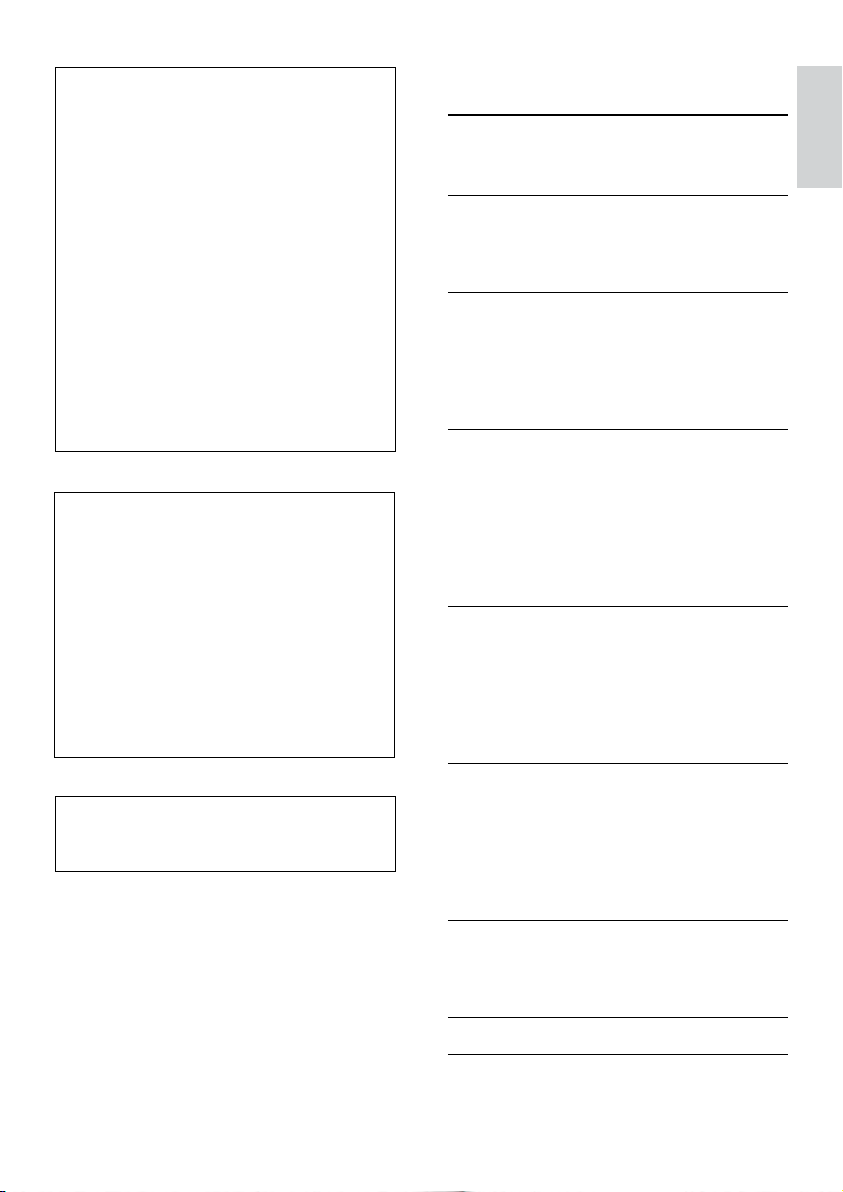
ČESKA REPUBLIKA
Výstraha! Tento přístroj pracuje s laserovým
paprskem. Při nesprávné manipulaci s přístrojem
(v rozporu s tímto návodem) můże dojít k
nebezpečnému ozáření. Proto přístroj za chodu
neotevírejte ani nesnímejte jeho kryty. Jakoukoli
opravu vždy svěřte specializovanému servisu.
Nebezpečí! Při sejmutí krytů a odjištění
bezpečnostních spínačů hrozí nebezpečí
neviditelného laserového záření!
Chraňte se před přímým zásahem laserového
paprsku.
Pokud byste z jakéhokoli důvodu přístroj
demontovali, vždy nejdříve vytáhněte síťovou
zástrčku.
Přístroj chraňte před jakoukoli vlhkostí i před
kapkami vody.
Technické údaje laseru:
Typ laseru: •
Laserová dioda disku BD: AlGaInN•
Laserová dioda disku DVD: AlGaInP•
Laserová dioda disku CD: AlGaInP•
Vlnová délka: •
BD: 405 +5 nm/-5 nm•
DVD: 655 +10 nm/-10 nm•
CD: 790 +10 nm/-20 nm•
Výstupní výkon: •
BD: Max. jmenovitý: 20 mW•
DVD: Max. jmenovitý: 6m W•
CD: Max. jmenovitý: 7 mW•
Содержание
1 Важная информация! 4
Важные сведения о безопасности 4
Сведения о товарных знаках 5
2 Ваш продукт 6
Основные характеристики 6
Воспроизводимые носители
Обзор изделия 6
3 Подключение 8
Подключение видео/аудиокабелей 8
Передача аудиопотока на другие устройства 9
Подключение устройства USB 10
Подключение к сети 10
Подключение питания 10
4 Начало работы 11
Подготовка пульта ДУ 11
Выбор видеовхода телевизора 11
Использование основного меню 11
Перемещение по меню 11
Выбор языка экранного меню 11
Настройка сети 12
Использование Philips Easylink 13
5 Воспроизведение 14
Воспроизведение диска 14
Воспроизведение с устройства USB 14
Воспроизведение видео 15
Воспроизведение фотографий 18
Воспроизведение музыки 19
Просмотр материалов на ПК 19
Русский
6
This product is in compliance with the EEE
directive.
EEE yönergesine uygundur.
6 Настройка параметров 20
Настройка видео 20
Настройка звука 21
Настройка сети 22
Настройка EasyLink 22
Дополнительные настройки 23
Дополнительные настройки 24
7 Дополнительная информация 25
Обновление программного обеспечения 25
Уход 26
Характеристики 26
8 Устранение неполадок 27
9 Глоссарий 28
RU
3
Page 4

1 Важная информация!
Важные сведения о безопасности
Предупреждение
Риск перегрева! Никогда не устанавливайте •
устройство в ограниченном пространстве.
Оставляйте не менее 10 см свободного пространства
вокруг устройства для обеспечения вентиляции.
Убедитесь, что занаве ски и ли другие объекты не
закрывают вентиляционные отверстия устройства.
•
Никогда не размещайте устройство, пульт
дистан ционного управления ил и батарейки рядом
с открытыми источниками пламени или другими
источниками теп ла, включая прямые солнечные лучи.
•
Устройство предназ начено только для дома шнего
использования. Расположите устройство на достаточном
расстоянии от воды, влаги и сосудов с водой.
•
Запрещаетс я устанавливать это устройс тво на
другие электрические устройства.
•
Во время грозы находитесь на дост аточном
расстоянии от устройства.
•
Если шну р питания ил и штепсель прибора
используются для от ключе ния устройства, доступ к
ним должен оставаться свободным.
•
Видимое и невидимое лазерное излучение при
открытой крышке. Избегайте воздействия излучения.
CLASS 1
LASER PRODUCT
Данное изделие соответствует
основным требованиям и другим
соответствующим положениям
директив 2006/95/EC (Директива по
низковольтным устройствам) и 2004/108/EC
(Директивы по ЕМС).
Утилизация отработавшего изделия и
старых аккумуляторов
Данное изделие сконструировано и
изготовлено из высококачественных
материалов и компонентов, которые
подлежат переработке и вторичному
использованию.
Маркировка символом перечеркнутого
мусорного бака означает, что данное
изделие подпадает под действие
директивы Европейского Совета
2002/96/EC Узнайте о правилах местного
законодательства по раздельной утилизации
электротехнических и электронных изделий.
Действуйте в соответствии с местными
правилами и не выбрасывайте отработавшее
изделие вместе с бытовыми отходами.
Правильная утилизация отслужившего
оборудования поможет предотвратить
возможное вредное воздействие на
окружающую среду и здоровье человека.
В изделии содержатся элементы питания,
которые подпадают под действие
директивы 2006/66/EC и не могут быть
утилизированы вместе с бытовым мусором.
Ознакомьтесь с местными правилами утилизации
элементов питания. Правильная утилизация
поможет предотвратить вредное воздействие на
окружающую среду и здоровье человека.
Сведения об авторских правах
Данное изделие
оснащено
технологией
защиты
авторских прав, которая защищена патентными
формулами некоторых патентов США и другими
правами на интеллектуальную собственность,
принадлежащими корпорации Macrovision и
другим правообладателям. Использование
технологии защиты авторских прав должно
быть одобрено корпорацией Macrovision;
технология предназначена только для
домашнего и другого ограниченного просмотра,
если иное не разрешено корпорации
Macrovision. Разборка или реконструирование
изделия запрещены.
Программное обеспечение с открытым
исходным кодом
В этом проигрывателе BD используется
программное обеспечение с открытым
исходным кодом. Настоящим Philips
предлагает поставить или предоставить по
запросу полную, машиночитаемую копию
соответствующих исходных кодов на носителе,
обычно используемом д ля обмена ПО, за
плату, не превышающую объем понесенных
расходов на изготовление копии. Предложение
действительно в течение 3 лет с даты
приобретения изделия.
Для получения исходных кодов напишите по
адресу
Program Manager – Home Audio Video
BU AVM
Innovation Site Singapore
Philips Electronics Singapore Pte Ltd
620A, Lorong 1 Toa Payoh,
Singapore 319762
4
RU
Page 5

Сведения о товарных знаках
Blu-ray Disc и логотип Blu-ray
являются товарными знаками.
HDMI и логотип HDMI, а также
High-Definition Multimedia Interface (HDMI)
являются товарными знаками или
зарегистрированными товарными знаками
HDMI licensing LLC.
DLNA®, логотип DLNA и
DNLA Cer tified™ являются товарными знаками,
знаками обслуживания или сертификационными
знаками Digital Living Network Alliance.
Изготовлено по лицензии
Dolby Laboratories. Dolby и знак двойного D
являются товарными знаками Dolby Laboratories.
ОБ УСЛУГЕ DIVX VIDEO-ON-DEMAND. Это
устройство, сертифицированное по стандарту
®
DivX
, должно быть зарегистрировано д ля
воспроизведения содержимого DivX Video-onDemand (VOD). Для создания кода регистрации
найдите раздел DivX VOD в меню настройки
устройства. Перейдите на веб-сайт vod.divx.
com с помощью данного кода для выполнения
процедуры регистрации и получения
дополнительных сведений о DivX VOD.
BONUSVIEW™
BD LIVE и BONUSVIEW являются товарными
знаками группы компаний Blu-ray Disc
Association.
Логотипы AVCHD и AVCHD
являются товарными знаками компаний
Matsushita Electric Industrial Co., Ltd и Sony
Corporation.
x.v.Colour является товарным
знаком компании Sony Corporation.
Русский
согласно патентам США: 5,451,942; 5,956,674;
Изготовлено по лицензии
5,974,380; 5,978,762; 6,226,616; 6,487,535; 7,212,872;
7,333,929; 7,392,195; 7,272,567 и другим патентам,
выданным и оформляемым в настоящее время в
США и других странах. DTS и Symbol являются
зарегистрированными товарными знаками, а
DTS-HD, DTS-HD Master Audio и DTS являются
логотипами и товарными знаками DTS, Inc.
Продукт поставляется вместе с программным
обеспечением. © DTS, Inc. Все права защищены.
®
DivX
компанией DivX, Inc. Это устройство с
сертификацией DivX Certified
О формате DIVX PLUS ™ HD:
— это цифровой видеоформат, созданный
®
воспроизводит
видео DivX, включая видео DivX Plus™ HD
(H.264/.MKV) с разрешением до 1080p, а также
другую оригинальную видеопродукцию.
Посетите веб-сайт www.divx.com д ля получения
более подробных сведений и программных
средств для преобразования файлов в DivXвидео.
товарными знаками компании Universal Serial Bus
Логотипы USB-IF являются
Implementers Forum.
DVD является товарным
знаком корпорации DVD FLLC (DVD Format and
Logo Corporation).
Java и другие товарные знаки и
логотипы Java являются товарными знаками или
зарегистрированными товарными знаками Sun
Microsystems, Inc. в США и/или других странах.
Windows Media и логотип
Windows являются товарными знаками или
зарегистрированными товарными знаками
корпорации Microsoft в США и/или других странах.
RU
5
Page 6

2 Ваш продукт
Поздравляем с покупкой и приветствуем вас
в клубе Philips! Чтобы воспользоваться всеми
возможностями поддержки, предоставляемой
компанией Philips (например, загрузка обновлений
ПО), зарегистрируйте изделие на веб-сайте www.
philips.com/welcome.
При обращении в компанию Philips необходимо
назвать номер модели и серийный номер изделия.
Серийный номер и номер модели указаны на
задней панели устройства. Впишите эти номера
здесь:
Номер модели __________________________
Серийный номер ___________________________
Основные характеристики
DLNA
Просто подключите это устройство к домашней
сети через разъем LAN или по беспроводному
соединению через дополнительный адаптер
Philips Wi-Fi USB. Вы можете загрузить видео и
фотографии на это устройство и просматривать
их прямо на экране телевизора.
DivX Plus HD
Настоящее изделие является
сертифицированным устройством DivX Plus HD.
На нем можно воспроизводить любое видео
DivX, включая видеофайлы DivX Plus HD (видео
H.264 с расширением .mkv и аудио AAC) с
разрешением до 1080p, а также оригинальные
голливудские фильмы.
Развлечения в формате высокой четкости
Смотрите видео высокой четкости в формате
HDTV (телевидение высокой четкости).
Подключите устройство с помощью
высокоскоростного кабеля HDMI (1.3 или
категории 2). Отличное качество изображения
с разрешением до 1080p и частотой смены
кадров 24 кадра в секунду с прогрессивной
разверткой.
BD-Live
Через порт LAN или внешнее подключение
Wi-Fi подключите устройство к веб-сайту
киност удии, чтобы получить доступ к новейшим
материалам (например, свежим анонсам и
специальным эксклюзивным функциям).
Воспроизводимые носители
Поддерживаемые носители:
BD-Video, BD-R/RE2.0•
DVD, DVD (видео), DVD+R /+RW, DVD-R/-•
RW, DVD+R/-R DL (двухслойн.)
CD (видео)/SVCD•
CD (аудио), CD-R/CD-RW, MP3-носители, •
WMA-носители, файлы JPEG
DivX (Ultra)/DivX Plus HD, MK V•
Флэш-накопитель USB•
Коды регионов
Проигрыватель воспроизводит диски со
следующими региональными кодами.
Код региона Страны
DVD Blu-ray
Европа,
Великобритания
B
Обзор изделия
Основное устройство
ab cefghd
a
b Отделение для диска
c ИК-датчик
d Дисплей
e
f
g
h Разъем
Включение устройства или •
переключение в режим ожидания.
Определение сигналов пульта ДУ. •
Всегда направл яйте пульт ДУ на ИКдатчик.
Открытие и закрытие отделения для •
диска.
Запуск или возобновление •
воспроизведения.
Приостановка воспроизведения.•
Подключение флэш-накопителя USB. •
RU
6
Page 7

Пульт ДУ
a
b
c
d
e
f
g
h
i
a
Включение устройства или •
переключение в режим ожидания.
При вк люченной функции EasyLink •
нажмите и удерживайте данную
кнопку не менее трех секунд,
чтобы переключить все устройства,
совместимые с HDMI CEC, в режим
ожидания.
b
Дост уп к главному меню устройства.•
c DISC MENU / POP-UP MENU
• BD: доступ к всплывающему меню или
выход из него.
• DVD: доступ или выход из меню
диска.
d OK
Подтверждение ввода или выбора.•
q
p
o
n
m
l
k
j
e
f
g
h
i SUBTITLE
j AUDIO
k Алфавитно-цифровые кнопки
l
m
n
o TOP MENU
p
q Цветные кнопки
Перемещение по меню•
BACK
Возврат к предыдущему экранному •
меню.
/
Переход к предыдущей или •
следующей записи/разделу/дорожке.
/
Поиск назад или вперед.•
Выбор языка субтитров на диске.•
Выбор языка аудиовоспроизведения •
или канала на диске.
Выбор файла для воспроизведения.•
Ввод значений.•
Остановка воспроизведения.•
Нажмите и удерживайте, чтобы •
открыть/закрыть отделение для диска.
Приостановка воспроизведения.•
Перемещение приостановленного •
изображения на один уровень вперед.
Запуск или возобновление •
воспроизведения.
• BD: отображение главного меню.
• DVD: отображение меню записей.
OPTIONS
Дост уп к параметрам текущего •
действия или выбора.
• BD: выбор задач или параметров.
Русский
RU
7
Page 8

3 Подключение
Для работы с данным устройством выполните
следующие подключения.
Основные подключения
Видео•
Аудио•
Питание•
Дополнительные подключения.
Передача аудиопотока на другие •
устройства
Совместимый с HDMI AV-ресивер/•
усилитель
Многоканальный AV-усилитель/•
ресивер
Цифровой AV-усилитель/ресивер•
Аналоговая стереосистема•
Флэш-накопитель USB•
Проводная/беспроводная сеть•
Примечание
Идентификационны е данные и сведения о •
требованиях к электропитанию указаны на задней
или нижней панели устройства.
•
Перед выполнением или изменением каких-либо
подключений убедитесь, что все устройства
отключены от розетки электросети .
Подключение видео/ аудиокабелей
Выберите оптимальное подключение видео,
поддерживаемое телевизором.
• Вариант 1. Подключение к разъему
HDMI (дл я телевизоров, совместимых со
стандартами HDMI, DVI или HDCP).
• Вариант 2. Подключение к компонентным
видеоразъемам (дл я стандартных
телевизоров или телевизоров с
прогрессивной разверткой).
• Вариант 3. Подключение к композитному
видеоразъему (для стандартных
телевизоров).
Вариант 1. Подключение к разъему
HDMI
HDMI IN
1 Подключите кабель HDMI (не входит в
комплект) к:
разъему • HDMI на устройстве;
входному разъему HDMI телевизора. •
Совет
Если телевизор оснащен тол ько разъемом DVI, •
выполните подкл ючение при помощ и ад аптера
HDMI/DVI. Подключите аудиокабель для передачи
аудиопотока.
•
Если устройство подключено к телевизору с
поддержкой ра зрешения 1080p или 1080 p/24 Гц, д ля
оптимального качества аудио - и видеосигнала Philips
рекомендует использовать кабель HDMI категории 2
(высокоскоростной кабель HDMI).
•
Для воспроизведения цифровых видеоизображений
с дисков BD или DVD п ри помощи подключения
HDMI необходимо, чтобы издел ие и ус тройство
отображения (или AV-ресивер/усилитель)
поддержива ли систему защиты от копирования
HDCP (система защиты широкополосных цифровых
данных).
•
Данный тип подключения обеспечивает
оптимальное качество изображения.
Вариант 2. Подключение к
компонентным видеоразъемам.
PbY
Pr
AUDIO IN
RU
8
Page 9

1 Подключите компонентные видеокабели
(не входят в комплект) к:
разъемам • Y Pb/Cb Pr/Cr на
устройстве;
входным разъемам COMPONENT •
VIDEO на телевизоре.
2 Подключите аудиокабели к:
Вариант 3. Подключение к
композитным видеоразъемам
разъемам • AV OUTPUT-L/R на
устройстве;
входным разъемам AUDIO на •
телевизоре.
Совет
Компонен тный видеовход на телевизоре может •
быть обозначен как Y Pb Pr или YUV.
AUDIO IN
Передача аудиопотока на другие устройства
Звук можно перенаправить на другие устройства.
Подключение совместимого с HDMI
AV-ресивера/усилителя
HDMI IN
1 Подключите кабель HDMI (не входит в
комплект) к:
разъему • HDMI на устройстве;
входу HDMI на устройстве.•
Русский
VIDEO IN
1 Подключите композитный видеокабель к:
2 Подключите аудиокабели к:
разъему • VIDEO на устройстве;
входному разъему VIDEO телевизора.•
разъемам • AV OUTPUT- L /R на
устройстве;
входным разъемам AUDIO на •
телевизоре.
Совет
Входной видеоразъем на телевизоре может быть •
обозначен как A/ V IN, VIDEO IN, COMPOSITE или
BASEBAND.
Совет
Подключение HDMI обеспечивает наилучшее •
качество звука.
Подключение к цифровому усилителю/
ресиверу
Подключение к коаксиальному разъему
COAXIAL
1 Подключите коаксиальный кабель (не
входит в комплект) к:
разъему • COAXIAL на устройстве.
входному разъему COAXIAL/DIGITAL •
устройства.
RU
9
Page 10

Подключение аналоговой
стереосистемы
AUDIO IN
Примечание
Доступ к веб-сайту Philips для получения •
обновлений ПО может быть недост упен из-за
особенностей конфигурации маршрутизатора или
политики интернет-провайдера. Для получения
дополнительной информации обратитесь к
интернет-провайдеру.
Подключение питания
1 Подключите аудиокабели к:
Подключение устройства USB
Устройство USB используется в качестве
дополнительной памяти для хранения
обновлений программного обеспечения и
содержимого BD-Live.
1 Подключите USB-накопитель к разъему
Подключение к сети
Используя проводное или беспроводное
подключение (см. “Начало работы” >
“Настройка сети”), вы можете подключить
это устройство к:
разъему • AV OUTPUT- L /Rна
устройстве;
входным разъемам AUDIO на •
устройстве.
(USB) на передней панели этого
устройства.
Примечание
Нажмите • , выберите [Обзор USB] в меню д ля
дост уп а к содержимому и воспроизведения файлов.
•
Подк лючайте устройство USB только к разъему
на устройстве.
•
Компания Philips не гарантирует совместимости со
всеми USB -устройствами.
сети Интернет (для обновления ПО/•
BD Live);
домашней сети (для доступа к •
медиафайлам с медиасервера DLNA,
например, ПК).
Внимание
Риск повреждения изделия! Убедитесь, что •
напряжение электросети соответствует
напряжению, указанному на задней панели
устройства.
•
Перед подключением шнура питания убедитесь, что
все остальные подключения выполнены.
Примечание
Табличка с обозначениями расположена на задней •
панели устройства.
1 Подключите кабель питания от сети
переменного тока:
к устройству;•
к розетке электросети.•
Теперь данный продукт можно »
настроить для дальнейшего
использования.
10
RU
Page 11

4 Начало работы
Использование основного меню
Внимание
Использование кнопок управления и регулировки •
или выполнение действий, отличных от описанных
ниже, может привести к радиационному облучению
и к друг им опасным после дствиям.
Всегда последовательно следуйте инструкциям,
приведенным в данной главе.
Подготовка пульта ДУ
1 Чтобы открыть отделение для батарей,
нажмите и сдвиньте крышку (см. п. “1” на
рисунке).
2 Вставьте 2 батареи типа AAA, соблюдая
полярность (+/-).
3 Чтобы закрыть отделение для батарей,
нажмите и задвиньте крышку на место
(см. п. “3” на рисунке).
Примечание
Если вы не собираетесь использовать пульт ДУ в •
течение долгого времени, извлеките батареи.
•
Не устанавливайте одновременно батареи разных
типов (старые и новые; угольные и щелочные и т.п.).
•
Батареи содержат химические ве щес тва, поэтому
их необходимо у тилизировать в соответс твии с
правилами.
Русский
1 Чтобы войти в главное меню, нажмите .
Для начала воспроизведения с диска •
нажмите [воспроизведение диска].
Выберите • [Обзор USB], чтобы
просмотреть содержимое устройства
USB.
Для входа в меню настройки нажмите •
[Настройка].
Для доступа к медиафайлам •
медиасервера домашней сети DLNA
(например, ПК), выберите [Обзор
контента ПК].
Перемещение по меню
1 При отображении меню на экране
нажимайте кнопки перемещения на пульте
ДУ для навигации по элементам меню.
Кнопка Действие
Перемещение вверх или вниз.
Перемещение влево или
вправо.
OK Подтверждение выбора.
Ввод цифр.
Выбор видеовхода телевизора
1 Нажмите для включения устройства.
2 Включите телевизор и выберите
соответствующий видеовход (информацию
о выборе правильного аудио- видеовхода
см. в руководстве по эксплуатации
телевизора).
Выбор языка экранного меню
Примечание
Проп устите эту настройку, если ус тройство •
подк лючено к телевизору с поддержкой HDMI
CEC. Автоматически будет выбран язык экранного
меню, установленный в нас тройках телевизора (если
данный язык поддерживается устройс твом).
1 В основном меню выберите [Настройка] и
нажмите OK.
RU
11
Page 12

2 Выберите [Настр. предпочтений], а затем
нажмите
3 Выберите [Menu Language], а затем
нажмите
.
.
3 Включите это устройство, компьютер и
маршрутизатор.
Internet
Video Setup
Audio Setup
Network Setup
EasyLink Setup
Preference Setup
Advanced Setup
Menu Language
Audio
Subtitle
Disc Menu
Parental Control
Screen Saver
Auto Subtitle Shift
Change Password
Параметры языка различаются в •
зависимости от региона.
4 Нажмите , чтобы выбрать язык, а затем
нажмите OK.
Настройка сети
Вы можете подключить это устройство к
Интернету (для обновления ПО/BD Live/Net TV)
или к домашней сети (для доступа к медиафайлам
с медиасервера DLNA, например, ПК).
Для получения доступа с компьютера к
медиафайлам необходимо проверить следующее:
на вашем компьютере было установлено •
ПО для медиасервера (например, Windows
Media Player 11);
и это ПО было сконфигурировано таким •
образом, чтобы обеспечить общий доступ
к файлам (см. раздел “Помощь” в ПО для
медиасервера).
Настройка проводной сети
Примечание
Убедитесь, что сете вые кабе ли подключены •
должным образом.
BDP5100
router
Настройка беспроводной сети
Примечание
Для беспроводного соединения необходим •
дополнительный адаптер Philips Wi-Fi USB
(наименование: WUB1110).
•
Адаптер Wi-Fi USB (WUB1110) не входи т в комплект.
Вы можете купить этот адаптер в онлайн-магазине
shop.philips.com. Если онлайн-магазин Philips не
работает на территории вашей страны, свяжитесь
со службой поддержки Phillips. Контактную
информацию вы найдете на веб-сайте www.philips.
com/support.
1 Подсоедините адаптер Philips Wi-Fi USB
(наименование: WUB1110, продается
отдельно) к разъему Wi-Fi на задней
панели этого устройства.
2 Чтобы получить доступ к медиафайлам с
компьютера, подсоедините компьютер к
маршрутизатору.
3 Включите это устройство, компьютер и
маршрутизатор.
1 Подключите сетевой кабель (не входит в
комплект) к:
разъему • LAN на устройстве;
разъему LAN на маршрутизаторе с •
подключением к Интернету.
2 Чтобы получить доступ к медиафайлам с
компьютера, подсоедините компьютер к
маршрутизатору.
12
RU
Page 13

Philips WUB1110
Internet
Совет
Можно проверить состояние проводного или •
бесп роводного под ключе ния устройства (см. ра здел
“Настройка параметров” > “Настройка сети” >
[Просмотр сетевых настроек] или [Просмотр
настроек беспроводной сети]).
Русский
BDP5100
router
Установите сетевое подключение
При первом подк лючении к сети установите
сетевое подключение.
1 Настройте проводную или беспроводную
сеть.
2 Чтобы войти в главное меню, нажмите .
3 Выберите [Настройка], затем нажмите OK.
4 Выберите [Настр-ка сети], а затем нажмите
.
5 Выберите [Инсталляция сети], а затем
нажмите OK.
Video Setup
Audio Setup
Network Setup
EasyLink Setup
Preference Setup
Advanced Setup
6 Для завершения настройки сети следуйте
инструкциям на экране.
Завершив установку сети, вы получите »
доступ к следующим службам: просмотр
материалов на ПК, обзор служб Net TV,
BD-Live, обновление ПО.
Network Installation
View Network Settings
View Wireless Settings
Использование Philips Easylink
Данное устройство поддерживает функцию Philips
EasyLink, которая использует протокол HDMI
CEC (управление бытовой электроникой). Для
управления устройствами с поддержкой EasyLink,
подключенными через разъемы HDMI, можно
использовать один пульт ДУ.
Примечание
Для включени я функци и Eas yLink необходимо •
вкл ючить управление HDMI CEC на телевизоре и
на других подключенных устройствах. Обратитесь
к руководству пользовател я телевизора или
подключенных устройств.
Запуск воспроизведения одним
нажатием
1
Нажмите (режим ожидания), чтобы
включить устройство.
Если поддерживается функция запуска »
воспроизведения одним нажатием,
телевизор включится автоматически
и переключится на соответствующий
входной видеоканал.
Если в устройство установлен компакт- »
диск, воспроизведение с диска начнется
автоматически.
Включение режима ожидания одним
нажатием
1
Нажмите и удерживайте (режим
ожидания) более 3 секунд.
Все подключенные устройства »
автоматически перейдут в режим
ожидания (если они поддерживают
функцию включения режима ожидания
одним нажатием).
Примечание
Philips не гарантирует 100 % функциональной •
совместимости со всеми устрой ствами,
поддерживающими протокол HDMI CEC.
RU
13
Page 14

5 Воспроизведение
Воспроизведение диска
Внимание
Не помещайте в отделение для диска ничего, кроме •
дисков.
1 Нажмите кнопку на передней панели,
чтобы открыть отделение для диска.
Чтобы открыть/закрыть отделение для •
диска, можно также нажать кнопку
на пульте ДУ.
2 Установите диск этикеткой вверх.
3 Нажмите , чтобы закрыть отделение для
диска и начать воспроизведение.
Чтобы получить доступ к меню диска, •
включите соответствующий входной
канал на телевизоре.
Для остановки воспроизведения •
нажмите
Примечание
Проверьте поддерживаемые форматы диска/ •
файла (см. главу “Устройство” > “Воспроизводимые
носители”).
•
При отобра жении меню ввода пароля для
воспроизведения заблокированных дисков или
дисков с ограничением необходимо ввести пароль
(см. “Настройка параметров” > “Дополнительные
настройки” > [Огр-ние просм.]).
•
При ос тановке диска ил и приостановке
воспроизведения более чем на 10 минут, включи тся
экранная заставка. Для отключения экра нной
заставки нажмите любую кнопку.
•
После остановки или приостановки
воспроизведения диска, устройство автоматически
переключится в режим ожи дания, если в течение
30 минут не будет нажата ни одна кнопка.
.
Воспроизведение с устройства USB
Воспроизведение и просмотр медиафайлов
возможны на следующих устройствах USB:
флэш-накопитель•
устройство считывания карт памяти•
HDD (может потребоваться внешний •
источник питания)
1 Подключите USB-накопитель к разъему
2 Нажмите , выберите[Обзор USB], а
3 Выберите файл дл я воспроизведения и
(USB) на передней панели этого
устройства.
затем нажмите OK.
Отобразится меню содержимого. »
нажмите OK.
Начнется воспроизведение файла (для »
получения дополнительной информации
см. разделы “Воспроизведение видео”,
“Воспроизведение фотографий”,
“Воспроизведение музыки”).
Для остановки воспроизведения •
нажмите
USB.
Примечание
Компания Philips не гарантирует совместимости со •
всеми USB-устройствами.
•
Поддерживаются не все цифровые фотокамеры.
Цифровые фотокамеры, дл я которых требуетс я
установка дополнительного программного
обеспеч ения на ПК , не поддерживаются.
•
Формат да нных NTFS (New Technology File System)
не поддерживается.
или извлеките устройство
14
RU
Page 15

Воспроизведение видео
Управление воспроизведением видео
1
Включите воспроизведение записи.
2 Используйте пульт ДУ для управления
воспроизведением.
Кнопка Действие
Приостановка воспроизведения.
Запуск или возобновление
воспроизведения.
Остановка воспроизведения.
/
/
Диски BD с приложениями Java: поддержка функции •
возобновления воспроизведения зависит от типа
диска.
Изменение параметров
воспроизведения
1
Включите воспроизведение записи.
2 Используйте пульт ДУ для изменения
Кнопка Действие
AUDIO Прямой выбор языка
SUBTITLE Прямой выбор языка
OPTIONS
Переход к предыдущей или
следующей записи/разделу.
Быстрый переход вперед
или назад. Последовательно
нажимайте для изменения
скорости поиска.
В режиме паузы — медленная •
перемотка назад/вперед.
Примечание
параметров воспроизведения.
воспроизведения или канала
на диске.
субтитров на диске.
Доступ к перечисленным
выше действиям и другим
опциям (например, режим
повторного воспроизведения
или воспроизведения в
произвольном порядке).
Примечание
Некоторые действия могу т быть не доступны на •
определенных дисках. Для получения подробных
сведений см. информацию на диске.
Экранное меню
Диск BD:
• TOP MENU — остановка воспроизведения
видео и отображение меню диска. Функция
дост упна в зависимости от типа диска.
• POP-UP MENU — доступ к меню диска BD
без прерывания воспроизведения диска.
Диск DVD:
• TOP MENU отображение корневого
каталога диска.
• DISC MENU — отображение информации
о диске и сведений о доступных функциях.
Диск VCD/SVCD/DivX:
• DISC MENU — отображение содержимого
диска.
Совет
Если параметр PBC (управление воспроизведением) •
отключен, VCD/SVCD пропускает меню и
начинает воспроизве дение с пе рвой записи. Чтоб ы
отобразить меню перед воспроизведением,
вкл ючите управление воспроизведе нием (PBC) (см.
“Настройка параметров” - [Настр. предпочтений] >
[VCD PBC]).
Отображение информации о
воспроизведении
1
Во время воспроизведения нажмите
OPTIONS.
Отобразится меню параметров »
воспроизведения.
2 В меню выберите [Информация], а затем
нажмите OK.
Отобразится текущее состояние »
воспроизведения диска.
Русский
RU
15
Page 16

Выбор записи/раздела
1
Во время воспроизведения нажмите
OPTIONS.
Отобразится меню параметров »
воспроизведения.
2 В меню выберите [Разделы] или [Эпизоды],
затем нажмите OK.
3 Выберите номер записи или раздела, затем
нажмите OK.
Переход к воспроизведению с
определенного времени
1
Во время воспроизведения нажмите
OPTIONS.
Отобразится меню параметров »
воспроизведения.
2 В меню выберите [Поиск по врем.], а затем
нажмите OK.
3 Нажимайте кнопки перемещения ( ),
чтобы изменить время, к которому
необходимо перейти, зачем нажмите OK.
Увеличение и уменьшение
изображения
1
Во время воспроизведения нажмите
OPTIONS.
Отобразится меню параметров »
воспроизведения.
2 В меню выберите [Увел], а затем нажмите
OK.
3 Нажимайте кнопки перемещения
(
), чтобы выбрать коэффициент
масштабирования, затем нажмите OK.
4 Нажимайте кнопки перемещения
для перемещения по увеличенному
изображению.
Для выхода из режима •
масштабирования нажмите
BACK или OK, отобразится шкала
масштабирования, затем нажимайте
кнопки перемещения (
не будет выбран коэффициент
масштабирования [x1].
), пока
Повторное воспроизведение
определенного эпизода
1
Во время воспроизведения нажмите
OPTIONS.
Отобразится меню параметров »
воспроизведения.
2 В меню выберите [Повтор. A-B], затем
нажмите OK, чтобы установить начальную
точку повтора.
3 Выполнив перемотку вперед, нажмите OK,
чтобы установить конечную точку повтора.
Начнется повторное воспроизведение. »
Чтобы выйти из режима повторного •
воспроизведения, нажмите
OPTIONS, выберите [Повтор. A-B] и
нажмите OK.
Примечание
Отметить раздел для повторного воспроизведения •
можно только в пределах дорожки/записи.
Просмотр видео с различных углов
обзора
1
Во время воспроизведения нажмите
OPTIONS.
Отобразится меню параметров »
воспроизведения.
2 В меню выберите [Список углов просм.], а
затем нажмите
.
3 Выберите угол просмотра, затем нажмите
OK.
Начнется воспроизведение с выбранного »
угла.
Примечание
Доступно только д ля дисков с эпизодами, снятыми с •
разных углов обзора.
Ручная настройка положения
субтитров
Можно вручную настроить положение
субтитров на экране телевизора.
1 Во время воспроизведения нажмите
OPTIONS.
Отобразится меню параметров »
воспроизведения.
2 В меню выберите [Сдвиг субтитров], а
затем нажмите
.
3 С помощью кнопок перемещения ( )
измените положение субтитров, а затем
нажмите OK.
RU
16
Page 17

Совет
Функция сдвига субтитров для видео DivX с •
внешними субтитрами не поддерживается.
Воспроизведение с диска BD
Видеодиск Blu-ray представляет собой диск
повышенной емкости, который поддерживает
такие функции, как видео высокой четкости,
многоканальное объемное звучание,
интерактивные меню и т. п.
1 Вставьте диск BD.
2 Нажмите , выберите [воспроизведение
диска] и нажмите OK.
3 Воспроизведение начнется автоматически,
в противном случае выберите в меню
функцию воспроизведения и нажмите OK.
Нажмите • TOP MENU во время
воспроизведения для отображения на
экране дополнительной информации,
функций или содержимого диска.
Во время воспроизведения нажмите •
POP-UP MENU для отображения
меню диска без прерывания
Функция BONUSVIEW
(Доступно только дл я дисков, поддерживающих
функцию BONUSVIEW или “Картинка-вкартинке”)
Вы можете просматривать дополнительную
информацию (например, комментарии) в
небольшом окне экрана.
воспроизведения диска.
1 Нажмите OPTIONS.
Отобразится меню параметров »
воспроизведения.
2 В меню выберите [Выбор PIP], а затем
нажмите OK.
Откроется окно дополнительного видео. »
3 В меню выберите [2nd Audio Lang List] или
[2nd Subtitle List], затем нажмите
.
4 Выберите язык воспроизведения, затем
нажмите OK.
BD-Live
Дост упно только д ля дисков с поддержкой
содержимого BD Live.
Дополнительный контент (например, трейлеры
к фильмам, субтитры и пр.) можно загрузить
в местное хранилище данных устройства
или на запоминающее устройство USB. Во
время загрузки доступно воспроизведение
определенных видеоданных.
Во время воспроизведения диска с поддержкой
функции BD-Live идентификатор устройства
или диска может быть отправлен провайдеру
контента по сети Интернет. Доступные сервисы
и функции зависят от диска.
Воспроизведение видео в формате DivX
DivX — это цифровой медиаформат,
сохраняющий высокое качество, несмотря на
высокую степень сжатия.
®
1 Вставьте диск или устройство USB,
содержащие видео в формате DivX.
2 Нажмите , выберите [воспроизведение
диска] или [Обзор USB], затем нажмите
OK.
Отобразится меню содержимого. »
3 Выберите папку с видео, затем нажмите
OK.
4 Выберите файл для воспроизведения,
затем нажмите OK.
5 Используйте пульт ДУ для управления
воспроизведением.
Кнопка Действие
AUDIO Выбор языка
SUBTITLE Выбор языка субтитров.
Примечание
Можно воспроизводить только видеофайлы •
DivX, которые были взяты на прокат или куплены
с использованием рег истрационного кода DivX
данного устройства (см. “Настройка параметров” >
[Доп. настр -ки] > [Код DivX
•
Можно воспроизводить видеофайлы DivX размером
до 4 ГБ.
•
Данное устройство может отображать до 45
символов в субтитрах.
аудиовоспроизведения или
канала.
Остановка воспроизведения.
®
VOD]).
Русский
RU
17
Page 18

Воспроизведение фотографий
Воспроизведение фотографий в
режиме слайд-шоу
Данный проигрыватель позволяет
просматривать фотографии формата JPEG
(файлы с расширениями .jpeg или .jpg).
1 Вставьте диск или устройство USB,
содержащие фотографии в формате JPEG.
2 Нажмите , выберите [воспроизведение
диска]или [Обзор USB], затем нажмите
OK.
Отобразится меню содержимого. »
3 Выберите папку с фотографиями, затем
нажмите OK, чтобы открыть нее.
Для выбора фотографий нажимайте •
кнопки перемещения.
Для увеличения выбранных •
фотографий и запуска слайд-шоу
нажмите OK.
4 Нажмите кнопку для запуска слайд-шоу.
Примечание
Если на диске содержится боль шое количество •
музыкальных записей/фотографий, для их
отображения на экране может потребоваться
некоторое время.
•
Данное устройство позволяет просматривать
цифровые фотографии только в формата х JPEG-EXIF,
которые используются почти во всех цифровых
камерах. Воспроизведение файлов формата Motion
JPEG и изображений форматов, отличных от JPEG,
невозможно. Также не воспроизводятся звуковые
роли ки, связанные с изображениями.
•
Если количество папок/файлов превысило заданный
лимит, эти файлы не буду т отображаться и
воспроизводиться.
Управление воспроизведением
фотографий
1
Включите воспроизведение фотографий в
режиме слайд-шоу.
Для доступа к параметрам •
воспроизведения нажмите
OPTIONS, выберите параметр,
нажмите OK.
Для поворота фотографии по •
горизонтали/вертикали нажмите
во время воспроизведения слайд-шоу.
Если воспроизведение слайд-шоу •
было прервано, нажмите
возобновления воспроизведения.
для
Настройка интервала слайд-шоу и
анимации
1
Во время воспроизведения нажмите
OPTIONS.
Отобразится меню параметров »
воспроизведения.
2 В меню выберите [Время показа слайда], а
затем нажмите OK.
3 Выберите длительность и нажмите OK.
4 В меню выберите [Аним. скольж.], а затем
нажмите OK.
5 Выберите тип анимации, затем нажмите
OK.
Воспроизведение музыкального слайдшоу
Воспроизводите музыкальные файлы в формате
MP3/WMA и изображения в формате JPEG
одновременно для создания музыкального
слайд-шоу.
Примечание
Для созд ания музыкального сл айд-шоу н еобходимо, •
чтобы файлы MP3/WMA и JPEG были сохранены на
одном диске или устройстве USB .
1 Включите воспроизведение музыки в
формате MP3/WMA.
2 Нажмите BACK для возврата в
основное меню.
3 Перейдите к папке с фотографиями и
нажмите OK для запуска слайд-шоу.
Воспроизведение слайд-шоу »
продолжается до конца папки с
фотографиями.
Музыка продолжает играть до конца »
диска.
Для остановки воспроизведения •
слайд-шоу нажмите
Для остановки воспроизведения •
музыки нажмите
.
еще раз.
18
RU
Page 19

Воспроизведение музыки
Управление дорожками
1
Включите воспроизведение дорожки.
2 Используйте пульт ДУ для управления
воспроизведением.
Кнопка Действие
Приостановка воспроизведения.
Запуск или возобновление
воспроизведения.
Остановка воспроизведения.
/
Переход к предыдущей/
следующей дорожке.
Выбор файла для
воспроизведения.
/
OPTIONS
Воспроизведение музыки в формате
MP3/WMA
MP3/WMA — это тип аудиофайлов с высокой
степенью сжатия (файлы с расширением “.mp3”
или “.wma”).
1 Вставьте диск или устройство USB,
содержащие музыку в формате MP3/WMA.
2 Нажмите , выберите параметр
[воспроизведение диска] или [Обзор USB],
а затем нажмите OK.
3 Выберите папку с музыкальными файлами,
затем нажмите OK.
4 Выберите файл дл я воспроизведения и
нажмите OK.
Быстрый переход вперед
или назад. Последовательно
нажимайте для изменения
скорости поиска.
Дост уп к режиму повторного
воспроизведения и
воспроизведения в произвольном
порядке.
Отобразится меню содержимого. »
Для возврата в основное меню •
нажмите
BACK.
Примечание
Для дисков с записью нескольких сессий •
воспроизводится только первая сессия.
•
Файлы формата WMA с защитой DRM не могут быть
воспроизведены на данном устройстве.
•
Данное устройство не поддерживает аудиоформат
MP3PRO.
•
Если в названии дорожки в формате MP3 (ID3) или
названии альбома содержатся специальные символы,
они могу т быть не правильно отображены на экране,
поскольку эти символы не поддерж ива ются.
•
Если количество папок/файлов превысило заданный
лимит, эти файлы не буду т отображаться и
воспроизводиться.
Просмотр материалов на ПК
При наличии домашней сети вы можете
просматривать видео/фотографии/слушать музыку,
загружаемые с медиасервера DLNA (например,
ПК) на ваш телевизор через сертифицированное
устройство DLNA.
Примечание
Чтобы просматривать материалы на ПК убедитесь, •
что на ваше м РС установлено ПО для медиасервера
DLNA (например, Windows Media Player 11).
1 Настройте домашнюю сеть (см. “Начало
работы” > “Настройка сети”).
Убедитесь, что вы закончили •
установку сети.
2 В ПО д ля медиасервера DLNA на вашем
компьютере необходимо настроить
следующее:
a доступ к медиафайлам для этого
устройства (см. раздел “Помощь” в
ПО для медиасервера);
b доступ к файлам или добавление
файлов в библиотеку (см. раздел
“Помощь” в ПО для медиасервера).
3 Чтобы войти в главное меню, нажмите .
4 Выберите [Обзор контента ПК], а затем
нажмите OK.
Это устройство автоматически »
выполняет поиск и показывает список
доступных в сети устройств.
5 Выберите из списка ваш компьютер и
нажмите OK.
6 Выберите медиафайл с медиасервера
DLNA (ваш компьютер).
Русский
RU
19
Page 20

7 Нажмите кнопку OK для запуска
воспроизведения.
Вы можете контролировать •
воспроизведение при помощи
функций воспроизведения (для
более подробной информации см.
“Воспроизведение видео”, “Просмотр
фото”, “Воспроизведение музыки”).
Примечание
Медиафайлы могут не воспроизводиться должным •
образом или функции воспроизведения могут быть
ограничены.
•
Во время воспроизведения мог ут пропад ать
некоторые кадры или звуковые се гменты в
зависимости от качества работ ы медиасервера или
окру жен ия сети.
6 Настройка
параметров
Примечание
Если пун кт меню настройки отобра жается в сером •
цвете, это означает, что параметр не может быть
изменен при данных условиях.
Настройка видео
1 Нажмите .
2 Выберите [Настройка], а затем нажмите
OK.
3 Выберите [Уст. видео], а затем нажмите .
Video Setup
Audio Setup
Network Setup
EasyLink Setup
Preference Setup
Advanced Setup
Standard
4 Выберите значение параметра, затем
нажмите OK.
5 Выберите параметр, затем нажмите OK.
[Дисплей ТВ]
Выбор формата экрана
Для возврата к предыдущему меню •
нажмите
Для выхода из меню нажмите •
BACK.
.
• [4:3Lett.] — для телевизора с форматом
экрана 4:3: широкоэкранное изображение с
черными полосами сверху и снизу.
• [4:3Pansс] — д ля телевизора с форматом
экрана 4:3: полноэкранное изображение с
обрезанными боковыми краями.
• [16:9 Широкоэкр.] — для широкоэкранного
телевизора: формат 16:9.
• [16:9] — для телевизора формата 16:9:
для диска 4:3 используется формат 4:3,
по краям экрана отображаются черные
полосы.
• [21:9 Cinema] — для широкоэкранного
телевизора формата 21:9.
Примечание
Если выбранный режим • [4:3Pansс] дл я данного
диска не поддерживается, будет установлен формат
изображения [4:3Lett .].
•
Текстовое поле справки доступно во всех режимах,
кроме [21:9 Cinema].
•
Чтобы настроить телевизор для оп тимального
качества просмотра, обратитесь к руководству
пользователя телевизора Philips Cinema 21:9.
[Видео HDMI]
Выбор разрешения видеовыхода HDMI,
совместимого с возможностями дисплея
телевизора.
• [Авто] — автоматическое определение и
выбор оптимального поддерживаемого
видеоразрешения.
• [Ориг.] — установка исходного
видеоразрешения.
20
RU
Page 21

• [480i/576i], [480p/576p], [720p], [1080i],
[1080p], [1080p/24Hz] — выбор наиболее
подходящего параметра видеоразрешения,
поддерживаемого телевизором. Для
получения дополнительной информации
см. руководство пользователя телевизора.
Примечание
Если установка не совместима с теле визором, •
отобразится пустой экран. Подождите 10 секунд до
автоматического восстановления.
[HDMI Deep Color]
Эта функция доступна только в том случае,
если устройство отображения подключено при
помощи кабел я HDMI и под держивает функцию
Deep Color.
• [Авто] — яркое изображение и миллиарды
оттенков в телевизорах с функцией Deep
Color.
• [Вкл.] — яркое изображение и миллиарды
оттенков в телевизорах с функцией Deep
Color. Выходной стандарт цвета 12 бит
уменьшает эффект постеризации.
• [Выкл] — выходной стандарт цвета 8 бит.
[Компонент. видео]
Выбор разрешения компонентного видео,
совместимого с возможностями дисплея
телевизора.
• [480i/576i], [480p/576p], [720p], [1080i] —
выбор оптимального параметра
видеоразрешения, поддерживаемого
телевизором. Для получения
дополнительной информации см.
руководство пользователя телевизора.
Примечание
Если параметр несовместим с те левизором, •
отобразится пустой экран. Подождите 10 секунд до
автоматического восстановления.
•
Диски DVD с за щитой от копирования и меют
выходное разрешение 480p/576p или 480i/576i.
[Настр. изобр.]
Выбор набора настроек цвета изображения.
• [Стандартный] — исходная цветовая
схема.
• [Яркий] — яркая цветовая схема.
• [Приглушенный] — мягкая цветовая схема.
• [Боевик] — насыщенная цветовая схема.
Данный параметр улучшает отображение
темных участков изображения. Идеально
подходит для просмотра остросюжетных
фильмов.
• [Анимация] — контрастная цветовая
схема. Идеально подходит дл я
анимированных изображений.
Настройка звука
1 Нажмите .
2 Выберите [Настройка], а затем нажмите
OK.
3 Выберите [Уст. аудио], а затем нажмите .
Video Setup
Audio Setup
Network Setup
EasyLink Setup
Preference Setup
Advanced Setup
4 Выберите значение параметра, затем
нажмите OK.
5 Выберите параметр, затем нажмите OK.
Для возврата к предыдущему меню •
нажмите
[Ноч. режим]
Увеличивает громкость тихих звуков, например
диалогов, улучшая их восприятие даже при
низком уровне громкости, и одновременно
снижает громкость резких звуков.
• [Авто] — анализ и выбор оптимального
• [Вкл.] — для спокойного просмотра ночью.
• [Выкл] — объемное звучание с полным
[Neo 6]
Заключительная обработка, выполняемая DTS,
позволяет создать эффект объемного звучания
двухканального аудиосигнала.
• [Cinema] — включить заключительную
Для выхода из меню нажмите •
звучания на маленькой громкости.
Применимо только для аудиодорожек в
формате Dolby True HD.
динамическим диапазоном.
Примечание
Применимо только д ля дисков BD и DVD в формате •
Dolby.
обработку Neo 6 в режиме
воспроизведения видео.
BACK.
Off
Off
Auto
Auto
On
.
Русский
RU
21
Page 22

• [Музыка] — включить заключительную
обработку Neo 6 в режиме
воспроизведения музыки.
• [Выкл] — отключить заключительную
обработку Neo 6.
[Аудио HDMI]
Выбор аудиовыхода HDMI при подключении
данного устройства и теле- аудиоустройства с
помощью кабеля HDMI.
• [Поток битов] — выбор непревзойденного
качества звука в формате HD (только с
совместимым HD-ресивером).
• [Авто] — автоматическое определение и
выбор оптимального поддерживаемого
аудиоформата.
[Цифр. аудио]
Выбор аудиоформата для подачи аудиопотока
с разъема DIGITAL OUT (коаксиальный/
оптический).
• [Авто] — автоматическое определение и
выбор оптимального поддерживаемого
аудиоформата.
• [PCM] — аудиоустройство не
поддерживает многоканальные
аудиоформаты. Аудиосигналы сведены к
двухканальному звуку.
• [Поток битов] — выбор исходного звука в
формате Dolby или DTS (звуковые эффекты
BD-видео отключены).
Примечание
Убедитесь, что данный аудиоформат •
поддерживается диском и подключенным
аудиоустройством (усилитель/ресивер).
• [Поток битов],
При выборе параметра
сопровождающие звуки, например, звуки при
нажатии кнопок, будут отключены.
[Субдискрет. PCM]
Установка частоты дискретизации для PCM
с разъема DIGITAL OUT (коаксиальный/
оптический).
• [Вкл.] — частота дискретизации PCM будет
сокращена до 48 кГц.
• [Выкл] — для дисков BD или DVD,
записанных в LPCM без защиты от
копирования, двухканальные аудиосигналы
до 96 кГц на выходе представляют собой
сигналы LPCM без преобразования.
Настройка сети
1 Нажмите .
2 Выберите [Настройка], а затем нажмите
OK.
3 Выберите [Настр-ка сети], а затем нажмите
.
Для возврата к предыдущему меню •
нажмите
Для выхода из меню нажмите •
Network Installation
View Network Settings
View Wireless Settings
BACK.
.
Video Setup
Audio Setup
Network Setup
EasyLink Setup
Preference Setup
Advanced Setup
4 Выберите значение параметра, затем
нажмите OK.
5 Выберите параметр, затем нажмите OK.
[Инсталляция сети]
Настройка сетевого подключения.
[Просмотр сетевых настроек]
Отображение информации о текущем
состоянии сетевого подключения.
[Просмотр настроек беспроводной сети]
Отображение информации о текущем
состоянии Wi-Fi.
Если дл я существующей сети не настроено
беспроводное соединение, эта функция будет
неактивна.
Настройка EasyLink
1 Нажмите .
2 Выберите [Настройка], а затем нажмите
OK.
3 Выберите [Уст-ка EasyLink], а затем
нажмите
Video Setup
Audio Setup
Network Setup
EasyLink Setup
Preference Setup
Advanced Setup
4 Выберите опцию, затем нажмите OK.
.
EasyLink
One Touch Play
One Touch Standby
On
On
On
22
RU
Page 23

5 Выберите параметр, затем нажмите OK.
Для возврата к предыдущему меню •
нажмите
[EasyLink]
Данное устройство поддерживает функцию
Philips EasyLink, которая использует протокол
HDMI CEC (управление бытовой электроникой).
Для управления устройствами с поддержкой
EasyLink, подключенными через разъемы HDMI,
можно использовать один пульт ДУ.
• [Вкл.]— включение функций EasyLink.
• [Выкл] — отключение функций EasyLink.
[Воспр-е одн. наж.]
При нажатии кнопки
включится устройство, а также телевизор
(если поддерживается функция запуска
воспроизведения одним нажатием) и
переключится на соответствующий видеоканал.
Если в устройство вставлен диск, начнется
воспроизведение.
• [Вкл.] — включение функции запуска
• [Выкл] — выключение функции запуска
[Ожидание одн. наж.]
При нажатии и удержании кнопки
ожидания) все подключенные устройства
HDMI CEC (если поддерживается функция
включения режима ожидания одним нажатием)
одновременно переключаются в режим
ожидания.
• [Вкл.] — включение функции запуска
• [Выкл] — выключение функции запуска
Для выхода из меню нажмите •
воспроизведения одним нажатием.
воспроизведения одним нажатием.
режима ожидания одним нажатием.
режима ожидания одним нажатием.
Примечание
Для использования функции EasyLink необходимо •
включить на телевизоре/устройствах управление
HDMI CEC. Дл я полу чения более подробной
информации см. руководства пол ьзователя
телевизора/устройств.
•
Philips не гарантирует 100 % совместимости со всеми
устройствами, поддерживающими HDMI CEC.
BACK.
.
(режим ожидания)
(режим
Дополнительные настройки
1 Нажмите .
2 Выберите [Настройка], а затем нажмите
OK.
3 Выберите [Настр. предпочтений], а затем
нажмите
.
Video Setup
Audio Setup
Network Setup
EasyLink Setup
Preference Setup
Advanced Setup
Menu Language
Audio
Subtitle
Disc Menu
Parental Control
Screen Saver
Auto Subtitle Shift
Change Password
English
English
Off
English
Off
On
On
4 Выберите значение параметра, затем
нажмите OK.
5 Выберите параметр, затем нажмите OK.
[Menu Language]
Выбор языка экранного меню.
[Аудио]
Выбор языка аудиовоспроизведения для диска.
[Субтит.]
Выбор языка субтитров для диска.
[Меню диска]
Выбор языка меню диска.
[Огр-ние просм.]
Ограничение доступа к дискам, которые
не рекомендуются для просмотра детям.
Данные типы дисков должны быть записаны с
ограничением на просмотр.
Для доступа введите последний установленный
пароль или “0000”.
Для возврата к предыдущему меню •
нажмите
Для выхода из меню нажмите •
Примечание
При подключении устройства к телевизору с •
поддержкой HDMI CEC с помощью кабе ля HDMI ,
устройство автоматически переключается на язык
экранного меню, ус тановленный д ля телевизора
(если данный язык поддержи вается устройс твом).
Примечание
Если на диске недос ту пен выбранный язык, •
используется язык, установленный по умолчанию.
•
Для некоторых DVD смена языка субтитров/
аудиосопровождения возможна только из меню
диска.
BACK.
.
Русский
RU
23
Page 24

Примечание
Для воспроизведен ия дисков с ограничением выше •
установленного в меню [Огр-ние просм.] уровня
необходимо ввести пароль.
•
Огра ничения завис ят от с тра ны. Чтобы разрешить
воспроизведение всех дисков, установите “8” д ля
дисков DVD и BD.
•
На некоторых дисках указаны ограничения, но сами
диски записаны без ограничения . Дл я таких дисков
данная функция не применима.
[Экран. заст-ка]
Выключение или включение режима экранной
заставки. Помогает защитить экран телевизора
от повреждения при воспроизведении
неподвижного изображения в течение долгого
времени.
• [Вкл.] — включение экранной заставки
после 10 минут бездействия (например, в
режиме паузы или остановки).
• [Выкл] — отключение режима заставки.
[Auto Subtitle Shift]
Включение или отключение автоматического
сдвига субтитров.
Примечание
Фун кция досту пна, только если для параметра •
[Дисплей ТВ] выбрано значение [21:9 Cinema].
• [Вкл.] — положение субтитров на экране
телевизора настраивается автоматически.
• [Выкл] — отключение функции
автоматического сдвига субтитров.
[Change Password]
Установка или изменение пароля.
1) Нажмите, чтобы ввести текущий или
последний установленный пароль. Если
вы забыли пароль, введите “0000”, затем
нажмите OK.
2) Введите новый пароль.
3) Повторно введите новый пароль.
4) В меню перейдите к [Подтвердить] и
нажмите OK.
[Дисплей панели]
Установка уровня яркости передней
индикаторной панели.
• [Нормально] — стандартный уровень
яркости.
• [Затемнение] — уменьшение яркости.
[Auto Standby]
Включение и выключение автоматического
перехода в режим ожидания. Данная
функция способствует уменьшению расхода
электроэнергии.
• [Вкл.] — переключение в режим
ожидания через 30 минут бездействия
(например, во время паузы или остановки
воспроизведения).
• [Выкл] — отключение автоматического
перехода в режим ожидания.
[VCD PBC]
Включение или выключение меню содержимого
дисков VCD/SVCD с функцией управления
воспроизведением (PBC).
• [Вкл.] — отображение индексного меню
при загрузке диска.
• [Выкл] — пропуск меню и начало
воспроизведения с первой записи.
Дополнительные настройки
1 Нажмите .
2 Выберите [Настройка], а затем нажмите
OK.
3 Выберите [Доп. настр-ки], а затем
нажмите
Video Setup
Audio Setup
Network Setup
EasyLink Setup
Preference Setup
Advanced Setup
.
Software Update
Clear Memory
4 Выберите опцию, затем нажмите OK.
5 Выберите параметр, затем нажмите OK.
[Защита BD-Live]
Можно ограничить доступ к Интернету для
содержимого BD-Live на некоторых дисках
Blu-ray.
• [Вкл.] — дост уп к сети Интернет запрещен
• [Выкл] — дост уп к сети Интернет
Для возврата к предыдущему меню •
нажмите
Для выхода из меню нажмите •
для всего содержимого BD-Live.
разрешен для всего содержимого BD-Live.
BACK.
.
RU
24
Page 25

[Обновление ПО]
Обновление программного обеспечения
устройства (при наличии на веб-сайте Philips
более новой версии) для улучшения работы
устройства.
• [USB] — обновление ПО с устройства USB,
подключенного к устройству.
• [Сеть] — обновление ПО из сети
Интернет.
Примечание
Дополнительные сведения об обновлении ПО •
указан ы в разделе “Дополните льная информация” >
“Обновление программного обеспечения”.
[Clear Memory]
Если вну тренней памяти устройства
недостаточно для загрузки содержимого
BD-Live, выполните форматирование местного
хранилища, чтобы удалить содержимое.
Примечание
При уда лении содержимого из местного хранили ща •
данных предыдущие загрузки контента BD-Live
станут недоступны.
[Код DivX® VOD]
Отображение регистрационного кода DivX
Совет
Используйте регистрационный код DivX данного •
устройства при прокате или покуп ке видео с вебсайта www.divx.com/vod. Фильмы DivX, купленные
или взятые на прокат через DivX
воспроизводиться только устройством, для
которого они зарегистрированы.
[Инф. о версии]
Отображение версии ПО и MAC-адреса
данного устройства.
Совет
Данная информация необходима для проверки •
наличия на сайте Philips последней версии ПО,
которую можно загрузить и установить на данное
устройство.
[Restore Default Settings]
Восстановление всех заводских установок,
кроме параметра [Огр-ние просм.].
®
VOD, могут
®
.
7 Дополнительная ин-
формация
Обновление программного обеспечения
Для проверки наличия обновленных версий
сравните текущую версию ПО данного устройства
с последней версией (при наличии), размещенной
на веб-сайте Philips.
1 Нажмите .
2 Выберите [Настройка], а затем нажмите
OK.
3 Выберите [Доп. настр-ки] > [Инф. о
версии], затем нажмите OK.
Обновление ПО через Интернет
1
Настройте сетевое подключение (см.
раздел “Начало работы” > “Настройка
сети”).
2 В основном меню выберите [Настройка]
> [Доп. настр-ки] > [Обновление ПО] >
[Сеть].
Если обновления будут обнаружены, »
отобразится сообщение с запросом на
запуск процесса обновления.
3 Чтобы подтвердить установку обновления,
следуйте инструкциям на экране.
После выполнения обновления ПО »
устройство автоматически переключится
в режим ожидания.
Обновление ПО с помощью
устройства USB
1
Перейдите на веб-сайт www.philips.
com/support, чтобы проверить наличие
последней версии ПО для данного
устройства.
2 Загрузите ПО на флэш-накопитель USB.
a Разархивируйте загруженный файл
и убедитесь, что папка из архива
называется “UPG”.
b Поместите папку “UPG” в корневой
каталог.
3 Подключите флэш-накопитель USB к
разъему
4 В основном меню выберите [Настройка] >
[Доп. настр-ки] > [Обновление ПО] >
[USB].
(USB) на устройстве.
Русский
RU
25
Page 26

5 Чтобы подтвердить установку обновления,
следуйте инструкциям на экране.
После выполнения обновления ПО »
устройство автоматически переключится
в режим ожидания.
Примечание
Не отк лючайте питание и не извлекайте устройство •
USB во время обновления ПО, так как это может
повредить изделие.
Уход
Внимание
Не используй те растворители нап ример, бензол, •
разбавители, чистящие сре дства, имеющиеся в
продаже, или спреи-антистатики для дисков.
Очистка дисков
Для очистки диска используйте чистящую ткань
из микроволокна и протирайте диск от цента к
краям прямыми движениями.
Характеристики
Примечание
Технические характеристики могут быть изменены •
без предварительного уведомления
Видео
Система сигнала: PAL/NTSC•
Композитный видеовыход: 1 Vp-p (75 Ом)•
Компонентный видеовыход: 480/576i, •
480/576p, 720p, 1080i
Y:1 Vp-p (75 Ом)•
Pb: 0,7 V-pp (75 Ом)•
Pr: 0,7 V-pp (75 Ом)•
Выход HDMI: 480p, 576p, 720p, 1080i, •
1080p, 1080p24
Аудио
2-канальный аналоговый выход•
Центральный L и R: 2 В (RMS) (> •
1 кОм)
Цифровой выход: 0,5 Vp-p (75 Ом)•
Коаксиальный кабель•
Выход HDMI•
Частота выборки:•
MP3: 32 кГц; 44,1 кГц; 48 кГц•
WMA: 44,1 кГц, 48 кГц•
Постоянная скорость передачи данных:•
M
P3: 112–320 кбит/с•
WMA: 48–192 кбит/с•
USB
Совместимость: высокоскоростной •
интерфейс USB (2.0)
Поддержка класса: UMS (класс •
запоминающих устройств USB)
Основное устройство
Параметры питания•
Европа: 220~240 В ~переменного •
тока, ~50 Гц
Потребляемая мощность: 25 Вт•
Потребляемая мощность в режиме •
ожидания: < 0,5 Вт
Размеры (Ш x В x Г): 435 x 60 x 237 (мм)•
Вес без упаковки: 2,35 кг•
Принадлежности, входящие в комплект
поставки
Пульт ДУ и батареи•
Аудио- и видеокабели•
Кабель питания•
Краткое руководство•
Руководство пользователя•
Компакт-диск с руководством пользователя •
на нескольких языках
Дополнительные аксессуары
Беспроводной адаптер Philips USB •
(наименование: WUB1110, продается
отдельно)
Мультимедиа-соединения: Wi-Fi •
802.11b/g/n
Тип подсоединения: Разъем на задней •
панели (USB)
Температура окружающего воздуха: •
5-40 °C.
Параметры заглушки (Д x В x Ш): 28,4 •
x 82 x 13,4 мм
Характеристики лазера
Тип лазера: •
Лазерный диод BD: AlGaInN•
Лазерный диод DVD: AlGaInP•
Лазерный диод CD: AlGaInP•
Длина волны: •
BD: 405 +5 нм/-5 нм•
DVD: 655 +10 нм/-10 нм•
CD: 790 +10 нм/-20 нм•
Выходная мощность: •
BD: макс. : 20 мВт•
DVD: макс. : 6 мВт•
CD: макс. : 7 мВт•
RU
26
Page 27

8 Устранение
неполадок
Предупреждение
Риск поражения электрическим током. Запрещается •
снимать корпус дома шнего кинотеатра.
Для сохранения действия условий гарантии
запрещается самостоятельно ремонтировать
домашний кинотеатр.
При возникновении неполадок во время
эксплуатации изделия проверьте следующие
пункты, прежде чем обращаться в сервисную
службу. Если проблему решить не удалось,
зарегистрируйте изделие и обратитесь в службу
поддержки на веб-сайте www.philips.com/welcome.
Основное устройство
Отсутствует реакция на команды пульта ДУ.
Подключите устройство к розетке •
электросети.
Направьте пульт ДУ на ИК-датчик на •
передней панели устройства.
Правильно установите батареи.•
Установите новые батареи в пульт ДУ.•
Изображение
Нет изображения.
Для выбора правильного видеовхода см. •
руководство пользователя телевизора.
Переключайте телевизионный канал, пока
не увидите на экране логотип Philips.
Нет изображения при соединении HDMI.
Если изделие подключено к •
неавторизованному устройству
отображения с помощью кабеля HDMI,
аудио/видеосигнал может отсутствовать.
Проверьте исправность кабеля HDMI. •
Замените кабель HDMI.
В меню • [Уст. видео] изменяйте настройки
для параметра [Видео HDMI], пока на
экране не появится изображение.
Отсутствует видеосигнал высокого
разрешения на телевизоре.
Убедитесь, что на диске содержится видео •
высокого разрешения.
Убедитесь, что телевизор поддерживает •
видео высокого разрешения.
Звук
Отсутствует звук с телевизора.
Убедитесь, что аудиокабели подключены к •
аудиовходу телевизора.
Проверьте правильность соотнесения •
аудиовхода телевизора и
соответствующего видеовхода. Д ля
получения дополнительной информации
см. руководство пользователя телевизора.
Отсутствует звук с динамиков аудиоустройства
(домашнего кинотеатра/усилителя/ресивера).
Убедитесь, что аудиокабели подключены к •
аудиовходу аудиоустройства.
Выберите для аудиоустройства •
соответствующий источник аудиовхода.
Нет звука при соединении HDMI.
На выходе HDMI может не быть •
аудиосигнала в случае, если подключенное
устройство является несовместимым с
HDCP или совместимым только с DVI.
Отсутствует звук дополнительной звуковой
дорожки при использовании функции
“картинка-в-картинке”.
При выборе параметра • [Поток битов]
в меню [Аудио HDMI] или [Цифр.
аудио], интерактивный звук (например,
дополнительная звуковая дорожка
для функции “картинка-в-картинке”)
отключается. Отключите [Поток битов].
Воспроизведение
Не удалось воспроизвести диск.
Проверьте правильность установки диска.•
Убедитесь, что проигрыватель •
поддерживает данный формат диска. См.
главу “Устройство” > “Воспроизводимые
носители”.
Убедитесь, что проигрыватель •
поддерживает региональный код диска
DVD или BD.
Если используется диск DVD±RW •
или DVD±R убедитесь, что диск
финализирован.
Очистите диск. •
Не удалось воспроизвести или прочитать
файлы данных (JPEG, MP3, WMA).
Убедитесь, что файл данных был записан в •
формате UDF, ISO9660 или JOLIET.
Убедитесь, что выбранная папка не •
содержит более 9999 файлов для DVD и
999 файлов для CD.
Убедитесь, что файл JPEG имеет •
расширение .jpg, .JPG, .jpeg или .JPEG.
Русский
RU
27
Page 28

Убедитесь, что расширение файла MP3/•
WMA — .mp3 или .MP3 и .WMA или .wma
для аудио Windows Media™.
Не удалось воспроизвести файлы DivX.
Убедитесь, что видеофайл DivX не •
поврежден.
Убедитесь, что файл имеет допустимое •
расширение.
Не удалось прочитать содержимое с флэшнакопителя USB.
Формат флэш-накопителя USB •
несовместим с данным проигрывателем.
Максимальный поддерживаемый объем •
памяти — 160 ГБ.
На экране телевизора отображается индикация
“Недоступно” или “x”.
Действие не может быть выполнено. •
Функция EasyLink не работает.
Убедитесь, что устройство подключено к •
телевизору Philips с функцией EasyLink и для
функции[EasyLink]в меню выбран параметр
[Вкл.].
Не удалось получить доступ к функции BDLive.
Проверьте подключение к сети Интернет •
или убедитесь, что сеть настроена.
Очистите местное хранилище данных, •
внутреннюю память (при наличии) или
устройство USB.
Убедитесь, что диск BD поддерживает •
функцию BD Live.
Сеть
Беспроводная сеть не найдена или работает
неверно.
Микроволновые печи, телефоны Dect •
или другие беспроводные устройства,
находящиеся вблизи, могу т нарушить
работу беспроводной сети.
Убедитесь, что брандмауэры вашей сети •
не блокируют беспроводное соединение с
этим продуктом.
Если у вас дома беспроводная сеть •
не функционирует должным образом,
попробуйте воспользоваться проводным
соединением (см. “Начало работы” >
“Настройка сети”).
Функция просмотра материалов на ПК
работает медленно.
Найдите в руководстве по эксплуатации •
беспроводного маршрутизатора
информацию о дальности сигнала в
помещении, скорости передачи и других
факторах, влияющих на качество сигнала.
Для работы маршрутизатора необходимо •
высокоскоростное соединение.
9 Глоссарий
A
AVCHD
AVCHD явл яется стандартным форматом для
видеокамер HD и может быть использован
для записи и воспроизведения изображений
высокой четкости.
B
BONUSVIEW
BonusView (“Profile 1.1”). Кроме стандартного
набора интерактивных функций и функций
воспроизведения, проигрыватели BonusView,
выпущенные после 31 октября 2007 года,
позволяют использовать функцию “картинкав-картинке” (PiP) и функцию дополнительного
аудиопотока (которая может использоваться
во время одновременного просмотра фильмов
и игр с дополнительным потоком аудио) на
совместимых дисках BonusView.
D
DivX Video-On-Demand
Это устройство, сертифицированное
по стандарт у DivX
зарегистрировано для воспроизведения
содержимого DivX Video-on-Demand (VOD).
Для создания кода регистрации найдите раздел
DivX VOD в меню настройки устройства.
Перейдите на веб-сайт vod.divx.com с помощью
данного кода для выполнения процедуры
регистрации и получения дополнительных
сведений о DivX-видео.
Dolby Digital
Система объемного звучания, разработанная
компанией Dolby Laboratories, в которой дл я
воспроизведения цифрового звука используется
шесть каналов (передние левый и правый,
боковые левый и правый, центральный и
сабвуфер).
®
, должно быть
RU
28
Page 29

DTS
Digital Theatre Systems. Система объемного
звучания с 5.1 раздельными кана лами
воспроизведения цифрового звука, которая
используется в бытовой и компьютерной
музыкальной технике. Эта система не является
разработкой Dolby Digital.
H
HDCP
Протокол защиты широкополосных цифровых
данных. Данная спецификация позволяет
защитить передачу цифрового содержимого
между различными устройствами (для
предотвращения незаконного копирования).
HDMI
HDMI: (Мультимедийный интерфейс высокой
четкости) — это высокоскоростной цифровой
интерфейс, позволяющий передавать
несжатое видео высокой четкости и цифровое
многоканальное аудио. Он позволяет получить
изображение и звук максимального качества,
практически без искажений и шумов. Стандарт
HDMI полностью обратно совместим с
устройствами DVI.
Согласно требованиям стандарта HDMI,
при подключении устройств HDMI или DVI
без HDCP (система защиты цифрового
содержимого, передаваемого по каналам с
высокой пропускной способностью), видео или
аудио не будет воспроизведено.
J
JPEG
Широко распространенный формат цифровых
фотоснимков. Система сжатия снимков,
разработанная объединенной группой
экспертов по обработке фотоснимков (Joint
Photographic Exper t Group), обеспечивает
малые потери качества наряду с высоким
коэффициентом сжатия. Расширения файлов —
.jpg или .jpeg.
L
LAN (локальная сеть)
Группа подключенных устройств в офисе, школе
или дома. Обозначает границы определенной
сети.
M
MP3
Файловый формат с системой сжатия звуковых
данных. MP3 — это аббревиатура от Motion
Picture Experts Group 1 (или MPEG-1) Audio
Layer 3. Использование формата MP3 позволяет
записывать на один диск CD-R или CD-RW в 10
раз больше данных, чем на обычный компактдиск.
P
PBC
Регулятор воспроизведения. Система,
позволяющая перемещаться по Video CD/
Super VCD с помощью экранных меню диска.
Позволяет использовать интерактивное
воспроизведение и поиск.
PCM
Импульсно-кодовая модуляция (Pulse Code
Modulation). Система кодирования цифрового
аудио.
W
WMA
Windows Media™ Audio. Технология сжатия
аудиоданных, разработанная корпорацией
Майкрософт. Данные WMA кодируются
проигрывателем Windows Media 9 или
Windows Media для Windows XP. Файлы имеют
расширение .wma.
Ц
Цифровое аудио
Цифровое аудио — это звуковой сигнал,
преобразованный в числовое значение.
Цифровой звук можно передавать по
нескольким каналам. Для передачи аналогового
звука можно использовать только два канала.
Д
Диск Blu-ray (BD)
Диск Blu-ray — это оптический видеодиск
следующего поколения, емкость которого
позволяет хранить в пять раз больше данных,
чем на обычном DVD-диске. Большая емкость
диска дает целый ряд преимуществ таких,
как просмотр видео высокой четкости,
многоканальное объемное звучание,
интерактивные меню и т. п.
Русский
RU
29
Page 30

Ф
Формат изображения
Формат изображения представляет собой
соотношение ширины и высоты телевизионного
экрана. Формат стандартного телевизора 4:3; формат широкоэкранного телевизора или
телевизора с высокой четкостью - 16:9. Формат
letter box позволяет получить изображение с
более широкой перспективой на стандартном
экране формата 4:3.
К
Код региона
Система, позволяющая воспроизводить диски
только в указанном регионе. Это устройство
воспроизводит только диски, совместимые
с указанным кодом региона. Код региона
устройства расположен на товарной этикетке.
Некоторые диски совместимы с несколькими
регионами (или ВСЕМИ регионами.)
М
Местное хранилище данных
Данное хранилище используется для хранения
дополнительных материа лов с дисков BD с
поддержкой BD-Live.
RU
30
Page 31

313233
Page 32

Page 33

Page 34

34
Page 35

35
Page 36

Open source software
This product contains the following open source software packages, which are subject to their respective
licenses. Philips hereby offers to deliver or make available, upon request, for a charge no more than the cost of
physically performing source distribution, a machine-readable copy of the corresponding source code of the
Library on a medium customarily used for software interchange. This offer is valid for a period of three years
after the date of purchase of this product.
Please contact:
Program Manager – Home Audio Video
BU AVM
Innovation Site Singapore
Philips Electronics Singapore Pte Ltd
620A, Lorong 1 Toa Payoh,
Singapore 319762
1. U-boot
#
# (C) Copyright 2000 - 2008
# Wolfgang Denk, DENX Software Engineering, wd@denx.de.
#
# See file CREDITS for list of people who contributed to this
# project.
#
# This program is free software; you can redistribute it and/or
# modify it under the terms of the GNU General Public License as
# published by the Free Software Foundation; either version 2 of
# the License, or (at your option) any later version.
#
# This program is distributed in the hope that it will be useful,
# but WITHOUT ANY WARRANTY; without even the implied warranty of
# MERCHANTABILITY or FITNESS FOR A PARTICULAR PURPOSE. See the
# GNU General Public License for more details.
#
# You should have received a copy of the GNU General Public License
# along with this program; if not, write to the Free Software
# Foundation, Inc., 59 Temple Place, Suite 330, Boston,
# MA 02111-1307 USA
#
A copy of the GPL is included below at item 2.
2. Linux kernel
NOTE! This copyright does *not* cover user programs that use kernel ser vices by normal system calls - this is
merely considered normal use of the kernel, and does *not* fall under the heading of “derived work ”.
Also note that the GPL below is copyrighted by the Free Software Foundation, but the instance of code that it
refers to (the linux kernel) is copyrighted by me and others who actually wrote it.
Linus Torvalds
----------------------------------------
GNU GENER AL PUBLIC LICENSE
Version 2, June 1991
Copyright (C) 1989, 1991 Free Software Foundation, Inc.
675 Mass Ave, Cambridge, MA 02139, USA
Everyone is permitted to copy and distribute verbatim copies of this license document, but changing it is not allowed.
1
Page 37

Preamble
T
he licenses for most software are designed to take away your freedom to share and change it. By contrast,
the GNU General Public License is intended to guarantee your freedom to share and change free software--to
make sure the software is free for all its users. This General Public License applies to most of the Free Software
Foundation’s software and to any other program whose authors commit to using it. (Some other Free Software
Foundation software is covered by the GNU Library General Public License instead.) You can apply it to your
programs, too.
When we speak of free software, we are referring to freedom, not price. Our General Public Licenses are
designed to make sure that you have the freedom to distribute copies of free software (and charge for this
service if you wish), that you receive source code or can get it if you want it, that you can change the software or
use pieces of it in new free programs; and that you know you can do these things.
To protect your rights, we need to make restrictions that forbid anyone to deny you these rights or to ask you
to surrender the rights. These restrictions translate to cer tain responsibilities for you if you distribute copies of
the software, or if you modify it.
For example, if you distribute copies of such a program, whether gratis or for a fee, you must give the recipients
all the rights that you have. You must make sure that they, too, receive or can get the source code. And you
must show them these terms so they know their rights.
We protect your rights with two steps: (1) copyright the software, and (2) offer you this license which gives you
legal permission to copy, distribute and/or modify the software.
Also, for each author’s protection and ours, we want to make certain that everyone understands that there
is no warranty for this free software. If the software is modified by someone else and passed on, we want its
recipients to know that what they have is not the original, so that any problems introduced by others will not
reflect on the original authors’ reputations.
Finally, any free program is threatened constantly by sof tware patents. We wish to avoid the danger that
redistributors of a free program will individually obtain patent licenses, in effect making the program proprietar y.
To prevent this, we have made it clear that any patent must be licensed for everyone’s free use or not licensed at all.
The precise terms and conditions for copying, distribution and modification follow.
GNU GENER AL PUBLIC LICENSE
TERMS AND CONDITIONS FOR COPYING, DISTRIBUTION AND MODIFICATION
0. This License applies to any program or other work which contains a notice placed by the copyright holder
saying it may be distributed under the terms of this General Public License. The “Program”, below, refers to
any such program or work, and a “work based on the Program” means either the Program or any derivative
work under copyright law: that is to say, a work containing the Program or a por tion of it, either verbatim
or with modifications and/or translated into another language. (Hereinafter, translation is included without
limitation in the term “modification”.) Each licensee is addressed as “you”.
Activities other than copying, distribution and modification are not covered by this License; they are outside
its scope. The act of running the Program is not restricted, and the output from the Program is covered
only if its contents constitute a work based on the Program (independent of having been made by running
the Program). Whether that is true depends on what the Program does.
1. You may copy and distribute verbatim copies of the Program’s source code as you receive it, in any medium,
provided that you conspicuously and appropriately publish on each copy an appropriate copyright notice
and disclaimer of warranty; keep intact all the notices that refer to this License and to the absence of any
warranty; and give any other recipients of the Program a copy of this License along with the Program.
You may charge a fee for the physical act of transferring a copy, and you may at your option offer warranty
protection in exchange for a fee.
2. You may modify your copy or copies of the Program or any portion of it, thus forming a work based on the
Program, and copy and distribute such modifications or work under the terms of Section 1 above, provided
that you also meet all of these conditions:
2
Page 38

a) You must cause the modified files to carry prominent notices stating that you changed the files and the
d
ate of any change.
b) You must cause any work that you distribute or publish, that in whole or in par t contains or is derived
from the Program or any part thereof, to be licensed as a whole at no charge to all third parties under
the terms of this License.
c) If the modified program normally reads commands interactively when run, you must cause it, when
started running for such interactive use in the most ordinary way, to print or display an announcement
including an appropriate copyright notice and a notice that there is no warranty (or else, saying that you
provide a warranty) and that users may redistribute the program under these conditions, and telling
the user how to view a copy of this License. (Exception: if the Program itself is interactive but does not
normally print such an announcement, your work based on the Program is not required to print an
announcement.)
These requirements apply to the modified work as a whole. If identifiable sections of that work are
not derived from the Program, and can be reasonably considered independent and separate works in
themselves, then this License, and its terms, do not apply to those sections when you distribute them as
separate works. But when you distribute the same sections as part of a whole which is a work based on the
Program, the distribution of the whole must be on the terms of this License, whose permissions for other
licensees extend to the entire whole, and thus to each and every part regardless of who wrote it.
Thus, it is not the intent of this section to claim rights or contest your rights to work written entirely by you;
rather, the intent is to exercise the right to control the distribution of derivative or collective works based
on the Program.
In addition, mere aggregation of another work not based on the Program with the Program (or with a work
based on the Program) on a volume of a storage or distribution medium does not bring the other work
under the scope of this License.
3. You may copy and distribute the Program (or a work based on it, under Section 2) in object code or
executable form under the terms of Sections 1 and 2 above provided that you also do one of the following:
a) Accompany it with the complete corresponding machine-readable source code, which must be
distributed under the terms of Sections 1 and 2 above on a medium customarily used for software
interchange; or,
b) Accompany it with a written offer, valid for at least three years, to give any third party, for a charge no
more than your cost of physically performing source distribution, a complete machine-readable copy
of the corresponding source code, to be distributed under the terms of Sections 1 and 2 above on a
medium customarily used for sof tware interchange; or,
c) Accompany it with the information you received as to the offer to distribute corresponding source
code. (This alternative is allowed only for noncommercial distribution and only if you received the
program in object code or executable form with such an offer, in accord with Subsection b above.)
The source code for a work means the preferred form of the work for making modifications to it. For an
executable work, complete source code means all the source code for all modules it contains, plus any
associated inter face definition files, plus the scripts used to control compilation and installation of the
executable. However, as a special exception, the source code distributed need not include any thing that is
normally distributed (in either source or binary form) with the major components (compiler, kernel, and so
on) of the operating system on which the executable runs, unless that component itself accompanies the
executable.
If distribution of executable or object code is made by offering access to copy from a designated place, then
offering equivalent access to copy the source code from the same place counts as distribution of the source
code, even though third parties are not compelled to copy the source along with the object code.
4. You may not copy, modify, sublicense, or distribute the Program except as expressly provided under this
License. Any attempt otherwise to copy, modify, sublicense or distribute the Program is void, and will
3
Page 39

automatically terminate your rights under this License. However, parties who have received copies, or rights,
f
rom you under this License will not have their licenses terminated so long as such par ties remain in full
compliance.
5. You are not required to accept this License, since you have not signed it. However, nothing else grants you
permission to modify or distribute the Program or its derivative works. These actions are prohibited by law
if you do not accept this License. Therefore, by modifying or distributing the Program (or any work based
on the Program), you indicate your acceptance of this License to do so, and all its terms and conditions for
copying, distributing or modifying the Program or works based on it.
6. Each time you redistribute the Program (or any work based on the Program), the recipient automatically
receives a license from the original licensor to copy, distribute or modify the Program subject to these terms
and conditions. You may not impose any further restrictions on the recipients’ exercise of the rights granted
herein. You are not responsible for enforcing compliance by third par ties to this License.
7. If, as a consequence of a court judgment or allegation of patent infringement or for any other reason (not
limited to patent issues), conditions are imposed on you (whether by court order, agreement or otherwise)
that contradict the conditions of this License, they do not excuse you from the conditions of this License.
If you cannot distribute so as to satisfy simultaneously your obligations under this License and any other
pertinent obligations, then as a consequence you may not distribute the Program at all. For example, if a
patent license would not permit royalty-free redistribution of the Program by all those who receive copies
directly or indirectly through you, then the only way you could satisfy both it and this License would be to
refrain entirely from distribution of the Program.
If any portion of this section is held invalid or unenforceable under any particular circumstance, the balance
of the section is intended to apply and the section as a whole is intended to apply in other circumstances.
It is not the purpose of this section to induce you to infringe any patents or other property right claims or
to contest validity of any such claims; this section has the sole purpose of protecting the integrity of the
free software distribution system, which is implemented by public license practices. Many people have
made generous contributions to the wide range of software distributed through that system in reliance
on consistent application of that system; it is up to the author/donor to decide if he or she is willing to
distribute software through any other system and a licensee cannot impose that choice.
This section is intended to make thoroughly clear what is believed to be a consequence of the rest of this
License.
8. If the distribution and/or use of the Program is restricted in certain countries either by patents or by
copyrighted interfaces, the original copyright holder who places the Program under this License may add an
explicit geographical distribution limitation excluding those countries, so that distribution is permitted only
in or among countries not thus excluded. In such case, this License incorporates the limitation as if written
in the body of this License.
9. The Free Software Foundation may publish revised and/or new versions of the General Public License from
time to time. Such new versions will be similar in spirit to the present version, but may differ in detail to
address new problems or concerns.
Each version is given a distinguishing version number. If the Program specifies a version number of this
License which applies to it and “any later version”, you have the option of following the terms and conditions
either of that version or of any later version published by the Free Software Foundation. If the Program
does not specify a version number of this License, you may choose any version ever published by the Free
Software Foundation.
10. If you wish to incorporate par ts of the Program into other free programs whose distribution conditions are
different, write to the author to ask for permission. For software which is copyrighted by the Free Software
Foundation, write to the Free Software Foundation; we sometimes make exceptions for this. Our decision
will be guided by the two goals of preser ving the free status of all derivatives of our free software and of
promoting the sharing and reuse of software generally.
4
Page 40

NO WARRANTY
1
1. BECAUSE THE PROGRAM IS LICENSED FREE OF CHARGE, THERE IS NO WARR ANTY FOR THE
PROGR AM, TO THE EXTENT PERMITTED BY APPLICABLE LAW. EXCEPT WHEN OTHERWISE
STATED IN WRITING THE COPYRIGHT HOLDERS AND/OR OTHER PARTIES PROVIDE THE
PROGR AM “AS IS” WITHOUT WARR ANTY OF ANY KIND, EITHER EXPRESSED OR IMPLIED,
INCLUDING, BUT NOT LIMITED TO, THE IMPLIED WARRANTIES OF MERCHANTABILITY
AND FITNESS FOR A PARTICULAR PURPOSE. THE ENTIRE RISK AS TO THE QUALITY AND
PERFORMANCE OF THE PROGRAM IS WITH YOU. SHOULD THE PROGRAM PROVE DEFECTIVE,
YOU ASSUME THE COST OF ALL NECESSARY SERVICING, REPAIR OR CORRECTION.
12. IN NO EVENT UNLESS REQUIRED BY APPLICABLE LAW OR AGREED TO IN WRITING WILL ANY
COPYRIGHT HOLDER, OR ANY OTHER PARTY WHO MAY MODIF Y AND/OR REDISTRIBUTE
THE PROGRAM AS PERMITTED ABOVE, BE LIABLE TO YOU FOR DAMAGES, INCLUDING ANY
GENERAL, SPECIAL, INCIDENTAL OR CONSEQUENTIAL DAMAGES ARISING OUT OF THE USE
OR INABILITY TO USE THE PROGRAM (INCLUDING BUT NOT LIMITED TO LOSS OF DATA OR
DATA BEING RENDERED INACCURATE OR LOSSES SUSTAINED BY YOU OR THIRD PARTIES OR
A FAILURE OF THE PROGR AM TO OPERATE WITH ANY OTHER PROGRAMS), EVEN IF SUCH
HOLDER OR OTHER PARTY HAS BEEN ADVISED OF THE POSSIBILITY OF SUCH DAMAGES.
END OF TERMS AND CONDITIONS
Appendix: How to Apply These Terms to Your New Programs
If you develop a new program, and you want it to be of the greatest possible use to the public, the best way to
achieve this is to make it free software which everyone can redistribute and change under these terms.
To do so, attach the following notices to the program. It is safest to attach them to the start of each source file
to most effectively convey the exclusion of warranty; and each file should have at least the “copyright” line and a
pointer to where the full notice is found.
<one line to give the program’s name and a brief idea of what it does.>
Copyright (C) 19yy <name of author>
This program is free software; you can redistribute it and/or modify it under the terms of the GNU General
Public License as published by the Free Software Foundation; either version 2 of the License, or (at your option)
any later version.
This program is distributed in the hope that it will be useful, but WITHOUT ANY WARR ANTY; without even
the implied warranty of MERCHANTABILITY or FITNESS FOR A PARTICULAR PURPOSE. See the GNU
General Public License for more details.
You should have received a copy of the GNU General Public License along with this program; if not, write to the
Free Software Foundation, Inc., 675 Mass Ave, Cambridge, MA 02139, USA.
Also add information on how to contact you by electronic and paper mail.
If the program is interactive, make it output a shor t notice like this when it starts in an interactive mode:
Gnomovision version 69, Copyright (C) 19yy name of author
Gnomovision comes with ABSOLUTELY NO WARR ANTY; for details type `show w’.
This is free software, and you are welcome to redistribute it under certain conditions; type `show c’ for
details.
The hypothetical commands `show w’ and `show c’ should show the appropriate par ts of the General Public
License. Of course, the commands you use may be called something other than `show w’ and `show c’; they
could even be mouse-clicks or menu items--whatever suits your program.
You should also get your employer (if you work as a programmer) or your school, if any, to sign a “copyright
disclaimer” for the program, if necessar y. Here is a sample; alter the names:
Yoyodyne, Inc., hereby disclaims all copyright interest in the program `Gnomovision’ (which makes passes at
compilers) written by James Hacker.
<signature of Ty Coon>, 1 April 1989
5
Page 41

Ty Coon, President of Vice
This General Public License does not permit incorporating your program into proprietary programs. If your
program is a subroutine library, you may consider it more useful to permit linking proprietary applications with
the library. If this is what you want to do, use the GNU Library General Public License instead of this License.
3. Busybox, the Linux IR control package and SquashFS
Busybox, the Linux IR control package and SquashFS are subject to the GPL, a copy of which is included at item 2.
4. DirectFB, glibc, libusb-compat and libusb
DirectFB glibc, libmtp and libusb are subject to the following license:
GNU LESSER GENERAL PUBLIC LICENSE
Version 2.1, February 1999
Copyright (C) 1991, 1999 Free Software Foundation, Inc.
59 Temple Place, Suite 330, Boston, MA 02111-1307 USA
Everyone is permitted to copy and distribute verbatim copies of this license document, but changing it is not
allowed.
[This is the first released version of the Lesser GPL. It also counts as the successor of the GNU Library Public
License, version 2, hence the version number 2.1.]
Preamble
The licenses for most software are designed to take away your freedom to share and change it. By contrast, the
GNU General Public Licenses are intended to guarantee your freedom to share and change free software--to
make sure the software is free for all its users.
This license, the Lesser General Public License, applies to some specially designated software packages--typically
libraries--of the Free Software Foundation and other authors who decide to use it. You can use it too, but we
suggest you first think carefully about whether this license or the ordinar y General Public License is the better
strategy to use in any particular case, based on the explanations below.
When we speak of free software, we are referring to freedom of use, not price. Our General Public Licenses
are designed to make sure that you have the freedom to distribute copies of free software (and charge for this
service if you wish); that you receive source code or can get it if you want it; that you can change the sof tware
and use pieces of it in new free programs; and that you are informed that you can do these things.
To protect your rights, we need to make restrictions that forbid distributors to deny you these rights or to ask
you to surrender these rights. These restrictions translate to certain responsibilities for you if you distribute
copies of the library or if you modify it.
For example, if you distribute copies of the library, whether gratis or for a fee, you must give the recipients all
the rights that we gave you. You must make sure that they, too, receive or can get the source code. If you link
other code with the library, you must provide complete object files to the recipients, so that they can relink
them with the library after making changes to the library and recompiling it. And you must show them these
terms so they know their rights.
We protect your rights with a two-step method: (1) we copyright the library, and (2) we offer you this license,
which gives you legal permission to copy, distribute and/or modify the library.
To protect each distributor, we want to make it very clear that there is no warranty for the free library. Also,
if the library is modified by someone else and passed on, the recipients should know that what they have is
not the original version, so that the original author’s reputation will not be affected by problems that might be
introduced by others.
Finally, software patents pose a constant threat to the existence of any free program. We wish to make sure that
a company cannot effectively restrict the users of a free program by obtaining a restrictive license from a patent
6
Page 42

holder. Therefore, we insist that any patent license obtained for a version of the library must be consistent with
the
full freedom of use specified in this license.
Most GNU software, including some libraries, is covered by the ordinary GNU General Public License. This
license, the GNU Lesser General Public License, applies to cer tain designated libraries, and is quite different
from the ordinary General Public License. We use this license for certain libraries in order to permit linking
those libraries into non-free programs.
When a program is linked with a library, whether statically or using a shared library, the combination of the two
is legally speaking a combined work, a derivative of the original library. The ordinary General Public License
therefore permits such linking only if the entire combination fits its criteria of freedom. The Lesser General
Public License permits more lax criteria for linking other code with the librar y.
We call this license the “Lesser” General Public License because it does Less to protect the user’s freedom than
the ordinar y General Public License. It also provides other free software developers Less of an advantage over
competing non-free programs. These disadvantages are the reason we use the ordinary General Public License
for many libraries. However, the Lesser license provides advantages in certain special circumstances.
For example, on rare occasions, there may be a special need to encourage the widest possible use of a certain
library, so that it becomes a de-facto standard. To achieve this, non-free programs must be allowed to use the
library. A more frequent case is that a free library does the same job as widely used non-free libraries. In this
case, there is little to gain by limiting the free library to free software only, so we use the Lesser General Public
License.
In other cases, permission to use a particular library in non-free programs enables a greater number of people
to use a large body of free software. For example, permission to use the GNU C Librar y in non-free programs
enables many more people to use the whole GNU operating system, as well as its variant, the GNU/Linux
operating system.
Although the Lesser General Public License is Less protective of the users’ freedom, it does ensure that the user
of a program that is linked with the Library has the freedom and the wherewithal to run that program using a
modified version of the Librar y.
The precise terms and conditions for copying, distribution and modification follow. Pay close attention to the
difference between a “work based on the library” and a “work that uses the library”. The former contains code
derived from the library, whereas the latter must be combined with the library in order to run.
GNU LESSER GENERAL PUBLIC LICENSE
TERMS AND CONDITIONS FOR COPYING, DISTRIBUTION AND MODIFICATION
0. This License Agreement applies to any software library or other program which contains a notice placed by
the copyright holder or other authorized party saying it may be distributed under the terms of this Lesser
General Public License (also called “this License”).
Each licensee is addressed as “you”.
A “library” means a collection of software functions and/or data prepared so as to be conveniently linked
with application programs (which use some of those functions and data) to form executables.
The “Library”, below, refers to any such software librar y or work which has been distributed under these
terms. A “work based on the Library” means either the Library or any derivative work under copyright law:
that is to say, a work containing the Library or a portion of it, either verbatim or with modifications and/or
translated straightforwardly into another language. (Hereinafter, translation is included without limitation in
the term “modification”.)
“Source code” for a work means the preferred form of the work for making modifications to it. For a library,
complete source code means all the source code for all modules it contains, plus any associated interface
definition files, plus the scripts used to control compilation and installation of the library.
Activities other than copying, distribution and modification are not covered by this License; they are outside
its scope. The act of running a program using the Library is not restricted, and output from such a program
7
Page 43

is covered only if its contents constitute a work based on the Library (independent of the use of the Library
i
n a tool for writing it). Whether that is true depends on what the Library does and what the program that
uses the Library does.
1. You may copy and distribute verbatim copies of the Librar y’s complete source code as you receive it, in any
medium, provided that you conspicuously and appropriately publish on each copy an appropriate copyright
notice and disclaimer of warranty; keep intact all the notices that refer to this License and to the absence of
any warranty; and distribute a copy of this License along with the Library.
You may charge a fee for the physical act of transferring a copy, and you may at your option offer warranty
protection in exchange for a fee.
2. You may modify your copy or copies of the Library or any por tion of it, thus forming a work based on the
Library, and copy and distribute such modifications or work under the terms of Section 1 above, provided
that you also meet all of these conditions:
a) The modified work must itself be a software library.
b) You must cause the files modified to carry prominent notices stating that you changed the files and the
date of any change.
c) You must cause the whole of the work to be licensed at no charge to all third parties under the terms
of this License.
d) If a facility in the modified Library refers to a function or a table of data to be supplied by an application
program that uses the facility, other than as an argument passed when the facility is invoked, then you
must make a good faith effort to ensure that, in the event an application does not supply such function
or table, the facility still operates, and performs whatever part of its purpose remains meaningful.
(For example, a function in a library to compute square roots has a purpose that is entirely well-
defined independent of the application. Therefore, Subsection 2d requires that any application-supplied
function or table used by this function must be optional: if the application does not supply it, the square
root function must still compute square roots.)
These requirements apply to the modified work as a whole. If identifiable sections of that work are not
derived from the Library, and can be reasonably considered independent and separate works in themselves,
then this License, and its terms, do not apply to those sections when you distribute them as separate
works. But when you distribute the same sections as part of a whole which is a work based on the Library,
the distribution of the whole must be on the terms of this License, whose permissions for other licensees
extend to the entire whole, and thus to each and ever y part regardless of who wrote it.
Thus, it is not the intent of this section to claim rights or contest your rights to work written entirely by you;
rather, the intent is to exercise the right to control the distribution of derivative or collective works based
on the Library.
In addition, mere aggregation of another work not based on the Library with the Library (or with a work
based on the Library) on a volume of a storage or distribution medium does not bring the other work
under the scope of this License.
3. You may opt to apply the terms of the ordinary GNU General Public License instead of this License to a
given copy of the Library. To do this, you must alter all the notices that refer to this License, so that they
refer to the ordinar y GNU General Public License, version 2, instead of to this License. (If a newer version
than version 2 of the ordinary GNU General Public License has appeared, then you can specify that version
instead if you wish.) Do not make any other change in these notices.
Once this change is made in a given copy, it is irreversible for that copy, so the ordinary GNU General Public
License applies to all subsequent copies and derivative works made from that copy.
This option is useful when you wish to copy part of the code of the Library into a program that is not a library.
4. You may copy and distribute the Library (or a portion or derivative of it, under Section 2) in object code
or executable form under the terms of Sections 1 and 2 above provided that you accompany it with the
complete corresponding machine-readable source code, which must be distributed under the terms of
Sections 1 and 2 above on a medium customarily used for software interchange.
8
Page 44

If distribution of object code is made by offering access to copy from a designated place, then offering
e
quivalent access to copy the source code from the same place satisfies the requirement to distribute the
source code, even though third parties are not compelled to copy the source along with the object code.
5. A program that contains no derivative of any portion of the Library, but is designed to work with the
Library by being compiled or linked with it, is called a “work that uses the Library”. Such a work, in isolation,
is not a derivative work of the Library, and therefore falls outside the scope of this License.
However, linking a “work that uses the Library” with the Library creates an executable that is a derivative
of the Library (because it contains por tions of the Library), rather than a “work that uses the library”. The
executable is therefore covered by this License.
Section 6 states terms for distribution of such executables.
When a “work that uses the Library” uses material from a header file that is part of the Library, the object
code for the work may be a derivative work of the Librar y even though the source code is not.
Whether this is true is especially significant if the work can be linked without the Library, or if the work is
itself a librar y. The threshold for this to be true is not precisely defined by law.
If such an object file uses only numerical parameters, data structure layouts and accessors, and small
macros and small inline functions (ten lines or less in length), then the use of the object file is unrestricted,
regardless of whether it is legally a derivative work. (Executables containing this object code plus portions of
the Library will still fall under Section 6.)
Other wise, if the work is a derivative of the Library, you may distribute the object code for the work under
the terms of Section 6.
Any executables containing that work also fall under Section 6, whether or not they are linked directly with
the Library itself.
6. As an exception to the Sections above, you may also combine or link a “work that uses the Library” with
the Library to produce a work containing portions of the Library, and distribute that work under terms
of your choice, provided that the terms permit modification of the work for the customer’s own use and
reverse engineering for debugging such modifications.
You must give prominent notice with each copy of the work that the Library is used in it and that the
Library and its use are covered by this License. You must supply a copy of this License. If the work during
execution displays copyright notices, you must include the copyright notice for the Librar y among them, as
well as a reference directing the user to the copy of this License. Also, you must do one of these things:
a) Accompany the work with the complete corresponding machine-readable source code for the Library
including whatever changes were used in the work (which must be distributed under Sections 1 and 2
above); and, if the work is an executable linked with the Library, with the complete machine-readable “work
that uses the Library”, as object code and/or source code, so that the user can modify the Library and then
relink to produce a modified executable containing the modified Library. (It is understood that the user
who changes the contents of definitions files in the Library will not necessarily be able to recompile the
application to use the modified definitions.)
b) Use a suitable shared library mechanism for linking with the Library. A suitable mechanism is one that (1)
uses at run time a copy of the library already present on the user’s computer system, rather than copying
library functions into the executable, and (2) will operate properly with a modified version of the library, if
the user installs one, as long as the modified version is inter face-compatible with the version that the work
was made with.
c) Accompany the work with a written offer, valid for at least three years, to give the same user the materials
specified in Subsection 6a, above, for a charge no more than the cost of performing this distribution.
d) If distribution of the work is made by offering access to copy from a designated place, offer equivalent access
to copy the above specified materials from the same place.
9
Page 45

e) Verify that the user has already received a copy of these materials or that you have already sent this
u
ser a copy.
For an executable, the required form of the “work that uses the library” must include any data and utility
programs needed for reproducing the executable from it. However, as a special exception, the materials to
be distributed need not include anything that is normally distributed (in either source or binary form) with
the major components (compiler, kernel, and so on) of the operating system on which the executable runs,
unless that component itself accompanies the executable.
It may happen that this requirement contradicts the license restrictions of other proprietary libraries that do
not normally accompany the operating system. Such a contradiction means you cannot use both them and
the Library together in an executable that you distribute.
7. You may place library facilities that are a work based on the Library side-by-side in a single library together
with other library facilities not covered by this License, and distribute such a combined library, provided that
the separate distribution of the work based on the Library and of the other library facilities is otherwise
permitted, and provided that you do these two things:
a) Accompany the combined library with a copy of the same work based on the Library, uncombined with any
other library facilities. This must be distributed under the terms of the Sections above.
b) Give prominent notice with the combined library of the fact that part of it is a work based on the Library,
and explaining where to find the accompanying uncombined form of the same work.
8. You may not copy, modify, sublicense, link with, or distribute the Library except as expressly provided under
this License. Any attempt otherwise to copy, modify, sublicense, link with, or distribute the Library is void,
and will automatically terminate your rights under this License. However, parties who have received copies,
or rights, from you under this License will not have their licenses terminated so long as such parties remain
in full compliance.
9. You are not required to accept this License, since you have not signed it. However, nothing else grants you
permission to modify or distribute the Librar y or its derivative works. These actions are prohibited by law
if you do not accept this License. Therefore, by modifying or distributing the Library (or any work based
on the Library), you indicate your acceptance of this License to do so, and all its terms and conditions for
copying, distributing or modifying the Library or works based on it.
10. Each time you redistribute the Library (or any work based on the Library), the recipient automatically
receives a license from the original licensor to copy, distribute, link with or modify the Library subject to
these terms and conditions. You may not impose any fur ther restrictions on the recipients’ exercise of the
rights granted herein.
You are not responsible for enforcing compliance by third parties with this License.
11. If, as a consequence of a court judgment or allegation of patent infringement or for any other reason (not
limited to patent issues), conditions are imposed on you (whether by court order, agreement or otherwise)
that contradict the conditions of this License, they do not excuse you from the conditions of this License.
If you cannot distribute so as to satisfy simultaneously your obligations under this License and any other
pertinent obligations, then as a consequence you may not distribute the Librar y at all. For example, if a
patent license would not permit royalty-free redistribution of the Librar y by all those who receive copies
directly or indirectly through you, then the only way you could satisfy both it and this License would be to
refrain entirely from distribution of the Library.
If any portion of this section is held invalid or unenforceable under any particular circumstance, the balance
of the section is intended to apply, and the section as a whole is intended to apply in other circumstances.
It is not the purpose of this section to induce you to infringe any patents or other property right claims
or to contest validity of any such claims; this section has the sole purpose of protecting the integrity of
the free software distribution system which is implemented by public license practices. Many people have
made generous contributions to the wide range of software distributed through that system in reliance
on consistent application of that system; it is up to the author/donor to decide if he or she is willing to
distribute software through any other system and a licensee cannot impose that choice.
10
Page 46

This section is intended to make thoroughly clear what is believed to be a consequence of the rest of this License.
1
2. If the distribution and/or use of the Librar y is restricted in certain countries either by patents or by
copyrighted interfaces, the original copyright holder who places the Library under this License may add an
explicit geographical distribution limitation excluding those countries, so that distribution is permitted only
in or among countries not thus excluded. In such case, this License incorporates the limitation as if written
in the body of this License.
13. The Free Software Foundation may publish revised and/or new versions of the Lesser General Public
License from time to time. Such new versions will be similar in spirit to the present version, but may differ in
detail to address new problems or concerns.
Each version is given a distinguishing version number. If the Library specifies a version number of this License
which applies to it and “any later version”, you have the option of following the terms and conditions either
of that version or of any later version published by the Free Software Foundation. If the Library does
not specify a license version number, you may choose any version ever published by the Free Software
Foundation.
14. If you wish to incorporate par ts of the Library into other free programs whose distribution conditions are
incompatible with these, write to the author to ask for permission. For software which is copyrighted by
the Free Software Foundation, write to the Free Software Foundation; we sometimes make exceptions for
this. Our decision will be guided by the two goals of preserving the free status of all derivatives of our free
software and of promoting the sharing and reuse of software generally.
NO WARRANTY
15. BECAUSE THE LIBR ARY IS LICENSED FREE OF CHARGE, THERE IS NO WARRANT Y FOR THE
LIBRARY, TO THE EXTENT PERMITTED BY APPLICABLE LAW. EXCEPT WHEN OTHERWISE STATED
IN WRITING THE COPYRIGHT HOLDERS AND/OR OTHER PARTIES PROVIDE THE LIBRARY “AS
IS” WITHOUT WARR ANTY OF ANY KIND, EITHER EXPRESSED OR IMPLIED, INCLUDING, BUT
NOT LIMITED TO, THE IMPLIED WARRANTIES OF MERCHANTABILITY AND FITNESS FOR A
PARTICULAR PURPOSE. THE ENTIRE RISK AS TO THE QUALITY AND PERFORMANCE OF THE
LIBRARY IS WITH YOU. SHOULD THE LIBRARY PROVE DEFECTIVE, YOU ASSUME THE COST OF
ALL NECESSARY SERVICING, REPAIR OR CORRECTION.
16. IN NO EVENT UNLESS REQUIRED BY APPLICABLE LAW OR AGREED TO IN WRITING WILL ANY
COPYRIGHT HOLDER, OR ANY OTHER PARTY WHO MAY MODIF Y AND/OR REDISTRIBUTE THE
LIBRARY AS PERMITTED ABOVE, BE LIABLE TO YOU FOR DAMAGES, INCLUDING ANY GENERAL,
SPECIAL, INCIDENTAL OR CONSEQUENTIAL DAMAGES ARISING OUT OF THE USE OR INABILITY
TO USE THE LIBRARY (INCLUDING BUT NOT LIMITED TO LOSS OF DATA OR DATA BEING
RENDERED INACCURATE OR LOSSES SUSTAINED BY YOU OR THIRD PARTIES OR A FAILURE OF
THE LIBR ARY TO OPERATE WITH ANY OTHER SOFT WARE), EVEN IF SUCH HOLDER OR OTHER
PARTY HAS BEEN ADVISED OF THE POSSIBILITY OF SUCH DAMAGES.
END OF TERMS AND CONDITIONS
How to Apply These Terms to Your New Libraries
If you develop a new library, and you want it to be of the greatest possible use to the public, we recommend
making it free software that everyone can redistribute and change. You can do so by permitting redistribution
under these terms (or, alternatively, under the terms of the ordinar y General Public License).
To apply these terms, attach the following notices to the library. It is safest to attach them to the star t of
each source file to most effectively convey the exclusion of warranty; and each file should have at least the
“copyright” line and a pointer to where the full notice is found.
<one line to give the librar y’s name and a brief idea of what it does.>
Copyright (C) <year> <name of author>
11
Page 47

This library is free software; you can redistribute it and/or modify it under the terms of the GNU Lesser General
Public License as published by the Free Software Foundation; either version 2.1 of the License, or (at your
option) any later version.
This library is distributed in the hope that it will be useful, but WITHOUT ANY WARRANTY; without even the
implied warranty of MERCHANTABILITY or FITNESS FOR A PARTICULAR PURPOSE. See the GNU Lesser
General Public License for more details.
You should have received a copy of the GNU Lesser General Public License along with this library; if not, write
to the Free Software Foundation, Inc., 59 Temple Place, Suite 330, Boston, MA 02111-1307 USA
Also add information on how to contact you by electronic and paper mail.
You should also get your employer (if you work as a programmer) or your school, if any, to sign a “copyright
disclaimer” for the library, if necessary. Here is a sample; alter the names:
Yoyodyne, Inc., hereby disclaims all copyright interest in the librar y `Frob’ (a library for tweaking knobs) written
by James Random Hacker.
<signature of Ty Coon>, 1 April 1990
Ty Coon, President of Vice
That’s all there is to it!
5. IJG: JPEG software decoder
The authors make NO WARRANTY or representation, either express or implied, with respect to this software,
its quality, accuracy, merchantability, or fitness for a particular purpose. This software is provided “AS IS”, and
you, its user, assume the entire risk as to its quality and accuracy.
This software is copyright (C) 1991-1998, Thomas G. Lane.
All Rights Reserved except as specified below.
Permission is hereby granted to use, copy, modify, and distribute this software (or portions thereof ) for any
purpose, without fee, subject to these conditions:
(1) If any part of the source code for this software is distributed, then this README file must be included, with
this copyright and no-warranty notice unaltered; and any additions, deletions, or changes to the original files
must be clearly indicated in accompanying documentation.
(2) If only executable code is distributed, then the accompanying documentation must state that “this software
is based in par t on the work of the Independent JPEG Group”.
(3) Permission for use of this software is granted only if the user accepts full responsibility for any undesirable
consequences; the authors accept NO LIABILITY for damages of any kind.
6. WPA Supplicant
Copyright (c) 2003-2009, Jouni Malinen <j@w1.fi> and contributors
All Rights Reser ved.
Redistribution and use in source and binary forms, with or without modification, are permitted provided that
the following conditions are met:
1. Redistributions of source code must retain the above copyright notice, this list of conditions and the
following disclaimer.
2. Redistributions in binary form must reproduce the above copyright notice, this list of conditions and the
following disclaimer in the documentation and/or other materials provided with the distribution.
3. Neither the name(s) of the above-listed copyright holder(s) nor the names of its contributors may be used
to endorse or promote products derived from this sof tware without specific prior written permission.
THIS SOFTWARE IS PROVIDED BY THE COPYRIGHT HOLDERS AND CONTRIBUTORS “AS IS”
AND ANY EXPRESS OR IMPLIED WARRANTIES, INCLUDING, BUT NOT LIMITED TO, THE IMPLIED
12
Page 48

WARRANTIES OF MERCHANTABILITY AND FITNESS FOR A PARTICULAR PURPOSE ARE DISCLAIMED.
IN NO EVENT SHALL THE COPYRIGHT OWNER OR CONTRIBUTORS BE LIABLE FOR ANY DIRECT,
INDIRECT, INCIDENTAL, SPECIAL, EXEMPLARY, OR CONSEQUENTIAL DAMAGES (INCLUDING, BUT
NOT LIMITED TO, PROCUREMENT OF SUBSTITUTE GOODS OR SERVICES; LOSS OF USE, DATA, OR
PROFITS; OR BUSINESS INTERRUPTION) HOWEVER CAUSED AND ON ANY THEORY OF LIABILIT Y,
WHETHER IN CONTRACT, STRICT LIABILITY, OR TORT (INCLUDING NEGLIGENCE OR OTHERWISE)
ARISING IN ANY WAY OUT OF THE USE OF THIS SOFTWARE, EVEN IF ADVISED OF THE POSSIBILITY
OF SUCH DAMAGE.
7. Unicode Bidirectional Algorithm
For the general privacy policy governing access to this site, see the Unicode Privacy Policy. For trademark usage,
see the Unicode Consortium® Trademarks and Logo Policy.
Notice to End User: Terms of Use
Carefully read the following legal agreement (“Agreement”). Use or copying of the software and/or codes
provided with this agreement (The “Software”) constitutes your acceptance of these terms
Unicode Copyright.
Copyright © 1991-2009 Unicode, Inc. All rights reserved.
Certain documents and files on this website contain a legend indicating that “Modification is permitted.” Any
person is hereby authorized, without fee, to modify such documents and files to create derivative works
conforming to the Unicode® Standard, subject to Terms and Conditions herein.
Any person is hereby authorized, without fee, to view, use, reproduce, and distribute all documents and files
solely for informational purposes in the creation of products supporting the Unicode Standard, subject to the
Terms and Conditions herein.
Further specifications of rights and restrictions per taining to the use of the particular set of data files known as
the “Unicode Character Database” can be found in Exhibit 1.
Each version of the Unicode Standard has further specifications of rights and restrictions of use. For the book
editions, these are found on the back of the title page. For the online edition, certain files (such as the PDF files
for book chapters and code charts) carry specific restrictions. All other files are covered under these general
Terms of Use. To request a permission to reproduce any part of the Unicode Standard, please contact the
Unicode Consortium.
No license is granted to “mirror” the Unicode website where a fee is charged for access to the “mirror” site.
Modification is not permitted with respect to this document. All copies of this document must be verbatim.
Restricted Rights Legend. Any technical data or software which is licensed to the United States of America, its
agencies and/or instrumentalities under this Agreement is commercial technical data or commercial computer
software developed exclusively at private expense as defined in FAR 2.101, or DFARS 252.227-7014 (June 1995),
as applicable. For technical data, use, duplication, or disclosure by the Government is subject to restrictions as
set for th in DFARS 202.227-7015 Technical Data, Commercial and Items (Nov 1995) and this Agreement. For
Software, in accordance with FAR 12-212 or DFARS 227-7202, as applicable, use, duplication or disclosure by
the Government is subject to the restrictions set forth in this Agreement.
Warranties and Disclaimers.
This publication and/or website may include technical or typographical errors or other inaccuracies . Changes
are periodically added to the information herein; these changes will be incorporated in new editions of
the publication and/or website. Unicode may make improvements and/or changes in the product(s) and/or
program(s) described in this publication and/or website at any time.
If this file has been purchased on magnetic or optical media from Unicode, Inc. the sole and exclusive remedy for
any claim will be exchange of the defective media within ninety (90) days of original purchase.
13
Page 49

EXCEPT AS PROVIDED IN SECTION C.2, THIS PUBLICATION AND/OR SOFTWARE IS PROVIDED “AS IS”
W
ITHOUT WARRANTY OF ANY KIND EITHER EXPRESS, IMPLIED, OR STATUTORY, INCLUDING, BUT
NOT LIMITED TO, ANY WARRANTIES OF MERCHANTABILITY, FITNESS FOR A PARTICULAR PURPOSE,
OR NON-INFRINGEMENT. UNICODE AND ITS LICENSORS ASSUME NO RESPONSIBILITY FOR ERRORS
OR OMISSIONS IN THIS PUBLICATION AND/OR SOF TWARE OR OTHER DOCUMENTS WHICH ARE
REFERENCED BY OR LINKED TO THIS PUBLICATION OR THE UNICODE WEBSITE.
Waiver of Damages. In no event shall Unicode or its licensors be liable for any special, incidental, indirect or
consequential damages of any kind, or any damages whatsoever, whether or not Unicode was advised of the
possibility of the damage, including, without limitation, those resulting from the following: loss of use, data or
profits, in connection with the use, modification or distribution of this information or its derivatives.
Trad emar ks .
Unicode and the Unicode logo are registered trademarks of Unicode, Inc.
This site contains product names and corporate names of other companies. All product names and company
names and logos mentioned herein are the trademarks or registered trademarks of their respective owners.
Other products and corporate names mentioned herein which are trademarks of a third party are used only for
explanation and for the owners’ benefit and with no intent to infringe.
Use of third par ty products or information referred to herein is at the user’s risk.
Miscellaneous.
Jurisdiction and Venue. This server is operated from a location in the State of California, United States of
America. Unicode makes no representation that the materials are appropriate for use in other locations. If you
access this ser ver from other locations, you are responsible for compliance with local laws. This Agreement,
all use of this site and any claims and damages resulting from use of this site are governed solely by the laws of
the State of California without regard to any principles which would apply the laws of a different jurisdiction.
The user agrees that any disputes regarding this site shall be resolved solely in the cour ts located in Santa
Clara County, California. The user agrees said courts have personal jurisdiction and agree to waive any right to
transfer the dispute to any other forum.
Modification by Unicode Unicode shall have the right to modify this Agreement at any time by posting it to this
site. The user may not assign any par t of this Agreement without Unicode’s prior written consent.
Taxes. The user agrees to pay any taxes arising from access to this website or use of the information herein,
except for those based on Unicode’s net income.
Severability. If any provision of this Agreement is declared invalid or unenforceable, the remaining provisions of
this Agreement shall remain in effect.
Entire Agreement. This Agreement constitutes the entire agreement between the par ties.
-------------------------------------------------------------------------------EXHIBIT 1
UNICODE, INC. LICENSE AGREEMENT - DATA FILES AND SOFTWARE
Unicode Data Files include all data files under the directories http://www.unicode.org/Public/, http://www.
unicode.org/repor ts/, and http://www.unicode.org/cldr/data/ . Unicode Software includes any source code
published in the Unicode Standard or under the directories http://www.unicode.org/Public/, http://w ww.
unicode.org/reports/, and http://www.unicode.org/cldr/data/.
NOTICE TO USER: Carefully read the following legal agreement. BY DOWNLOADING, INSTALLING,
COPYING OR OTHERWISE USING UNICODE INC.’S DATA FILES (“DATA FILES”), AND/OR SOFTWARE
(“SOFT WARE”), YOU UNEQUIVOCALLY ACCEPT, AND AGREE TO BE BOUND BY, ALL OF THE TERMS
AND CONDITIONS OF THIS AGREEMENT. IF YOU DO NOT AGREE, DO NOT DOWNLOAD, INSTALL,
COPY, DISTRIBUTE OR USE THE DATA FILES OR SOFT WARE.
COPYRIGHT AND PERMISSION NOTICE
14
Page 50

Copyright © 1991-2009 Unicode, Inc. All rights reserved. Distributed under the Terms of Use in http://www.
unicode.org/copyright.html.
Permission is hereby granted, free of charge, to any person obtaining a copy of the Unicode data files and any
associated documentation (the “Data Files”) or Unicode software and any associated documentation (the
“Software”) to deal in the Data Files or Software without restriction, including without limitation the rights
to use, copy, modify, merge, publish, distribute, and/or sell copies of the Data Files or Software, and to permit
persons to whom the Data Files or Software are furnished to do so, provided that (a) the above copyright
notice(s) and this permission notice appear with all copies of the Data Files or Sof tware, (b) both the above
copyright notice(s) and this permission notice appear in associated documentation, and (c) there is clear notice
in each modified Data File or in the Sof tware as well as in the documentation associated with the Data File(s) or
Software that the data or software has been modified.
THE DATA FILES AND SOFTWARE ARE PROVIDED “AS IS”, WITHOUT WARR ANTY OF ANY KIND,
EXPRESS OR IMPLIED, INCLUDING BUT NOT LIMITED TO THE WARRANTIES OF MERCHANTABILITY,
FITNESS FOR A PARTICULAR PURPOSE AND NONINFRINGEMENT OF THIRD PARTY RIGHTS. IN
NO EVENT SHALL THE COPYRIGHT HOLDER OR HOLDERS INCLUDED IN THIS NOTICE BE LIABLE
FOR ANY CLAIM, OR ANY SPECIAL INDIRECT OR CONSEQUENTIAL DAMAGES, OR ANY DAMAGES
WHATSOEVER RESULTING FROM LOSS OF USE, DATA OR PROFITS, WHETHER IN AN ACTION OF
CONTR ACT, NEGLIGENCE OR OTHER TORTIOUS ACTION, ARISING OUT OF OR IN CONNECTION
WITH THE USE OR PERFORMANCE OF THE DATA FILES OR SOFTWARE.
Except as contained in this notice, the name of a copyright holder shall not be used in adver tising or otherwise
to promote the sale, use or other dealings in these Data Files or Software without prior written authorization of
the copyright holder.
-------------------------------------------------------------------------------Unicode and the Unicode logo are trademarks of Unicode, Inc., and may be registered in some jurisdictions. All
other trademarks and registered trademarks mentioned herein are the proper ty of their respective owners.
--------------------------------------------------------------------------------
8. OpenSSL.
Open SSL is an Open Source toolkit implementing the Secure Sockets Layer (SSL v2/v3) and Transpor t Layer
Security (TLS v1) protocols as well as a full-strength general purpose cryptography library.
See http://www.openssl.org/, and in particular http://www.openssl.org/source/license.html.
The license conditions are copied below.
The OpenSSL toolkit stays under a dual license, i.e. both the conditions of the OpenSSL License and the original
SSLeay license apply to the toolkit.
See below for the actual license texts. Actually both licenses are BSD-style
Open Source licenses. In case of any license issues related to OpenSSL, please contact openssl-core@openssl.org.
OpenSSL License
---------------
/* =====================================================
* Copyright (c) 1998-2008 The OpenSSL Project. All rights reserved.
*
* Redistribution and use in source and binary forms, with or without
* modification, are permitted provided that the following conditions
15
Page 51

* are met:
*
* 1
. Redistributions of source code must retain the above copyright
* notice, this list of conditions and the following disclaimer.
*
* 2. Redistributions in binary form must reproduce the above copyright
* notice, this list of conditions and the following disclaimer in
* the documentation and/or other materials provided with the
* distribution.
*
* 3. All advertising materials mentioning features or use of this
* software must display the following acknowledgment:
* “This product includes software developed by the OpenSSL Project
* for use in the OpenSSL Toolkit. (http://www.openssl.org/)”
*
* 4. The names “OpenSSL Toolkit” and “OpenSSL Project” must not be used to
* endorse or promote products derived from this software without
* prior written permission. For written permission, please contact
* openssl-core@openssl.org.
*
* 5. Products derived from this software may not be called “OpenSSL”
* nor may “OpenSSL” appear in their names without prior written
* permission of the OpenSSL Project.
*
* 6. Redistributions of any form whatsoever must retain the following
* acknowledgment:
* “This product includes software developed by the OpenSSL Project
* for use in the OpenSSL Toolkit (http://www.openssl.org/)”
*
* THIS SOFTWARE IS PROVIDED BY THE OpenSSL PROJECT ``AS IS’’ AND ANY
* EXPRESSED OR IMPLIED WARRANTIES, INCLUDING, BUT NOT LIMITED TO, THE
* IMPLIED WARRANTIES OF MERCHANTABILITY AND FITNESS FOR A PARTICULAR
* PURPOSE ARE DISCLAIMED. IN NO EVENT SHALL THE OpenSSL PROJECT OR
* ITS CONTRIBUTORS BE LIABLE FOR ANY DIRECT, INDIRECT, INCIDENTAL,
* SPECIAL, EXEMPLARY, OR CONSEQUENTIAL DAMAGES (INCLUDING, BUT
* NOT LIMITED TO, PROCUREMENT OF SUBSTITUTE GOODS OR SERVICES;
* LOSS OF USE, DATA, OR PROFITS; OR BUSINESS INTERRUPTION)
* HOWEVER CAUSED AND ON ANY THEORY OF LIABILITY, WHETHER IN
* CONTR ACT, STRICT LIABILITY, OR TORT (INCLUDING NEGLIGENCE OR
* OTHERWISE) ARISING IN ANY WAY OUT OF THE USE OF THIS SOFTWARE,
* EVEN IF ADVISED OF THE POSSIBILITY OF SUCH DAMAGE.
* ======================================================
*
* This product includes cryptographic software written by Eric Young
* (eay@cryptsof t.com). This product includes software written by Tim
* Hudson (tjh@cryptsoft.com).
*
*/
Original SSLeay License
-----------------------
16
Page 52

/* Copyright (C) 1995-1998 Eric Young (eay@cryptsof t.com)
* A
ll rights reser ved.
*
* This package is an SSL implementation written
* by Eric Young (eay@cryptsoft.com).
* The implementation was written so as to conform with Netscapes SSL.
*
* This library is free for commercial and non-commercial use as long as
* the following conditions are aheared to. The following conditions
* apply to all code found in this distribution, be it the RC4, RSA,
* lhash, DES, etc., code; not just the SSL code. The SSL documentation
* included with this distribution is covered by the same copyright terms
* except that the holder is Tim Hudson (tjh@cryptsoft.com).
*
* Copyright remains Eric Young’s, and as such any Copyright notices in
* the code are not to be removed.
* If this package is used in a product, Eric Young should be given attribution
* as the author of the parts of the library used.
* This can be in the form of a textual message at program startup or
* in documentation (online or textual) provided with the package.
*
* Redistribution and use in source and binary forms, with or without
* modification, are permitted provided that the following conditions
* are met:
* 1. Redistributions of source code must retain the copyright
* notice, this list of conditions and the following disclaimer.
* 2. Redistributions in binary form must reproduce the above copyright
* notice, this list of conditions and the following disclaimer in the
* documentation and/or other materials provided with the distribution.
* 3. All advertising materials mentioning features or use of this software
* must display the following acknowledgement:
* “This product includes cryptographic software written by
* Eric Young (eay@cr yptsoft.com)”
* The word ‘cryptographic’ can be left out if the rouines from the library
* being used are not cryptographic related :-).
* 4. If you include any Windows specific code (or a derivative thereof ) from
* the apps directory (application code) you must include an acknowledgement:
* “This product includes software written by Tim Hudson (tjh@cryptsoft.com)”
*
* THIS SOFTWARE IS PROVIDED BY ERIC YOUNG ``AS IS’’ AND ANY EXPRESS OR
* IMPLIED WARRANTIES, INCLUDING, BUT NOT LIMITED TO, THE IMPLIED
* WARRANTIES OF MERCHANTABILITY AND FITNESS FOR A PARTICULAR
* PURPOSE ARE DISCLAIMED. IN NO EVENT SHALL THE AUTHOR OR
* CONTRIBUTORS BE LIABLE FOR ANY DIRECT, INDIRECT, INCIDENTAL,
* SPECIAL, EXEMPLARY, OR CONSEQUENTIAL DAMAGES (INCLUDING, BUT
* NOT LIMITED TO, PROCUREMENT OF SUBSTITUTE GOODS OR SERVICES; LOSS
* OF USE, DATA, OR PROFITS; OR BUSINESS INTERRUPTION) HOWEVER
* CAUSED AND ON ANY THEORY OF LIABILITY, WHETHER IN CONTR ACT,
* STRICT LIABILITY, OR TORT (INCLUDING NEGLIGENCE OR OTHERWISE)
* ARISING IN ANY WAY OUT OF THE USE OF THIS SOFTWARE, EVEN IF ADVISED
* OF THE POSSIBILITY OF SUCH DAMAGE.
*
17
Page 53

* The licence and distribution terms for any publically available version or
* derivative of this code cannot be changed. i.e. this code cannot simply be
* copied and put under another distribution licence
* [including the GNU Public Licence.]
*/
9. Zlib general purpose compression library
See http://www.zlib.net/, and in particular http://www.zlib.net/zlib_license.html.
/* zlib.h -- interface of the ‘zlib’ general purpose compression library version 1.2.3, July 18th, 2005
Copyright (C) 1995-2005 Jean-loup Gailly and Mark Adler
This software is provided ‘as-is’, without any express or implied warranty. In no event will the authors be held
liable for any damages arising from the use of this software.
Permission is granted to anyone to use this software for any purpose, including commercial applications, and to
alter it and redistribute it freely, subject to the following restrictions:
1. The origin of this software must not be misrepresented; you must not claim that you wrote the original
software. If you use this software in a product, an acknowledgment in the product documentation would be
appreciated but is not required.
2. Altered source versions must be plainly marked as such, and must not be misrepresented as being the
original software.
3. This notice may not be removed or altered from any source distribution.
Jean-loup Gailly jloup@gzip.org
Mark Adler madler@alumni.caltech.edu
*/
10. cURL
COPYRIGHT AND PERMISSION NOTICE
Copyright (c) 1996 - 2009, Daniel Stenberg, <daniel@haxx.se>.
All rights reserved.
Permission to use, copy, modify, and distribute this software for any purpose with or without fee is hereby
granted, provided that the above copyright notice and this permission notice appear in all copies.
THE SOFTWARE IS PROVIDED “AS IS”, WITHOUT WARRANTY OF ANY KIND, EXPRESS OR IMPLIED,
INCLUDING BUT NOT LIMITED TO THE WARRANTIES OF MERCHANTABILITY, FITNESS FOR A
PARTICULAR PURPOSE AND NONINFRINGEMENT OF THIRD PARTY RIGHTS. IN NO EVENT SHALL
THE AUTHORS OR COPYRIGHT HOLDERS BE LIABLE FOR ANY CLAIM, DAMAGES OR OTHER
LIABILITY, WHETHER IN AN ACTION OF CONTRACT, TORT OR OTHERWISE, ARISING FROM, OUT OF
OR IN CONNECTION WITH THE SOFT WARE OR THE USE OR OTHER DEALINGS IN THE SOFT WARE.
Except as contained in this notice, the name of a copyright holder shall not be used in adver tising or otherwise to
promote the sale, use or other dealings in this Software without prior written authorization of the copyright holder.
11. Freetype, a Free, High-Quality, and Portable Font Engine
The software is based in par t of the work of the FreeType Team.
See http://freetype.sourceforge.net/, and in particular http://freetype.sourceforge.net/FTL.TXT.
Portions of the relevant license conditions are copied below.
18
Page 54

The FreeType Project LICENSE 2006-Jan-27
Copyright 1996-2002, 2006 by David Turner, Robert Wilhelm, and Werner Lemberg
…
1. No Warranty
------------------
THE FREETYPE PROJECT IS PROVIDED `AS IS’ WITHOUT WARR ANTY OF ANY KIND, EITHER
EXPRESS OR IMPLIED, INCLUDING, BUT NOT LIMITED TO, WARRANTIES OF MERCHANTABILITY
AND FITNESS FOR A PARTICULAR PURPOSE. IN NO EVENT WILL ANY OF THE AUTHORS OR
COPYRIGHT HOLDERS BE LIABLE FOR ANY DAMAGES CAUSED BY THE USE OR THE INABILITY
TO USE, OF THE FREETYPE PROJECT.
2. Redistribution
-------------------
This license grants a worldwide, royalty-free, perpetual and irrevocable right and license to use, execute,
perform, compile, display, copy, create derivative works of, distribute and sublicense the FreeType Project
(in both source and object code forms) and derivative works thereof for any purpose; and to authorize
others to exercise some or all of the rights granted herein, subject to the following conditions:
…
o Redistribution in binary form must provide a disclaimer that states that the software is based in part
of the work of the FreeType Team, in the distribution documentation. We also encourage you to put
an URL to the FreeType web page in your documentation, though this isn’t mandatory.
…
12. International Components for Unicode
COPYRIGHT AND PERMISSION NOTICE
Copyright (c) 1995-2009 International Business Machines Corporation and others
All rights reserved.
Permission is hereby granted, free of charge, to any person obtaining a copy of this software and associated
documentation files (the “Sof tware”), to deal in the Software without restriction, including without limitation
the rights to use, copy, modify, merge, publish, distribute, and/or sell copies of the Software, and to permit
persons to whom the Software is furnished to do so, provided that the above copyright notice(s) and this
permission notice appear in all copies of the Software and that both the above copyright notice(s) and this
permission notice appear in supporting documentation.
THE SOFTWARE IS PROVIDED “AS IS”, WITHOUT WARRANTY OF ANY KIND, EXPRESS OR IMPLIED,
INCLUDING BUT NOT LIMITED TO THE WARRANTIES OF MERCHANTABILITY, FITNESS FOR A
PARTICULAR PURPOSE AND NONINFRINGEMENT OF THIRD PARTY RIGHTS. IN NO EVENT SHALL
THE COPYRIGHT HOLDER OR HOLDERS INCLUDED IN THIS NOTICE BE LIABLE FOR ANY CLAIM,
OR ANY SPECIAL INDIRECT OR CONSEQUENTIAL DAMAGES, OR ANY DAMAGES WHATSOEVER
RESULTING FROM LOSS OF USE, DATA OR PROFITS, WHETHER IN AN ACTION OF CONTRACT,
NEGLIGENCE OR OTHER TORTIOUS ACTION, ARISING OUT OF OR IN CONNECTION WITH THE USE
OR PERFORMANCE OF THIS SOFTWARE.
Except as contained in this notice, the name of a copyright holder shall not be used in adver tising or otherwise to
promote the sale, use or other dealings in this Software without prior written authorization of the copyright holder.
19
Page 55

13. Expat
Copyright (c) 1998, 1999, 2000 Thai Open Source Software Center Ltd and Clark Cooper
Copyright (c) 2001, 2002, 2003, 2004, 2005, 2006 Expat maintainers.
Permission is hereby granted, free of charge, to any person obtaining a copy of this software and associated
documentation files (the “Sof tware”), to deal in the Software without restriction, including without limitation
the rights to use, copy, modify, merge, publish, distribute, sublicense, and/or sell copies of the Software, and to
permit persons to whom the Software is furnished to do so, subject to the following conditions:
The above copyright notice and this permission notice shall be included in all copies or substantial portions of
the Software.
THE SOFTWARE IS PROVIDED “AS IS”, WITHOUT WARRANTY OF ANY KIND, EXPRESS OR IMPLIED,
INCLUDING BUT NOT LIMITED TO THE WARRANTIES OF MERCHANTABILITY, FITNESS FOR A
PARTICULAR PURPOSE AND NONINFRINGEMENT.
IN NO EVENT SHALL THE AUTHORS OR COPYRIGHT HOLDERS BE LIABLE FOR ANY CLAIM,
DAMAGES OR OTHER LIABILITY, WHETHER IN AN ACTION OF CONTRACT, TORT OR OTHERWISE,
ARISING FROM, OUT OF OR IN CONNECTION WITH THE SOFTWARE OR THE USE OR OTHER
DEALINGS IN THE SOFTWARE.
14. DNS Resolver
The DNS resolver code, taken from BIND 4.9.5, is copyrighted both by UC Berkeley and by Digital Equipment
Corporation. The DEC por tions are under the following license:
Portions Copyright (C) 1993 by Digital Equipment Corporation.
Permission to use, copy, modify, and distribute this software for any purpose with or without fee is hereby
granted, provided that the above copyright notice and this permission notice appear in all copies, and that the
name of Digital Equipment Corporation not be used in advertising or publicity pertaining to distribution of the
document or software without specific, written prior permission.
THE SOFTWARE IS PROVIDED ``AS IS’’ AND DIGITAL EQUIPMENT CORP. DISCLAIMS ALL WARRANTIES
WITH REGARD TO THIS SOFTWARE, INCLUDING ALL IMPLIED WARRANTIES OF MERCHANTABILITY
AND FITNESS. IN NO EVENT SHALL DIGITAL EQUIPMENT CORPORATION BE LIABLE FOR ANY
SPECIAL, DIRECT, INDIRECT, OR CONSEQUENTIAL DAMAGES OR ANY DAMAGES WHATSOEVER
RESULTING FROM LOSS OF USE, DATA OR PROFITS, WHETHER IN AN ACTION OF CONTRACT,
NEGLIGENCE OR OTHER TORTIOUS ACTION, ARISING OUT OF OR IN CONNECTION WITH THE USE
OR PERFORMANCE OF THIS SOFTWARE.
15. getnameinfo, getaddrinfo
The files inet/getnameinfo.c and sysdeps/posix/getaddrinfo.c are copyright (C) by Craig Metz and are distributed
under the following license:
/* The Inner Net License, Version 2.00
The author(s) grant permission for redistribution and use in source and binary forms, with or without
modification, of the software and documentation provided that the following conditions are met:
0. If you receive a version of the software that is specifically labelled as not being for redistribution (check the
version message and/or README), you are not permitted to redistribute that version of the software in any
way or form.
1. All terms of the all other applicable copyrights and licenses must be followed.
2. Redistributions of source code must retain the authors’ copyright notice(s), this list of conditions, and the
following disclaimer.
20
Page 56

3. Redistributions in binary form must reproduce the authors’ copyright notice(s), this list of conditions, and
the following disclaimer in the documentation and/or other materials provided with the distribution.
4. [The copyright holder has authorized the removal of this clause.]
5. Neither the name(s) of the author(s) nor the names of its contributors may be used to endorse or promote
products derived from this software without specific prior written permission.
THIS SOFTWARE IS PROVIDED BY ITS AUTHORS AND CONTRIBUTORS ``AS IS’’ AND ANY EXPRESS
OR IMPLIED WARRANTIES, INCLUDING, BUT NOT LIMITED TO, THE IMPLIED WARRANTIES OF
MERCHANTABILITY AND FITNESS FOR A PARTICULAR PURPOSE ARE DISCLAIMED. IN NO EVENT
SHALL THE AUTHORS OR CONTRIBUTORS BE LIABLE FOR ANY DIRECT, INDIRECT, INCIDENTAL,
SPECIAL, EXEMPLARY, OR CONSEQUENTIAL DAMAGES (INCLUDING, BUT NOT LIMITED TO,
PROCUREMENT OF SUBSTITUTE GOODS OR SERVICES; LOSS OF USE, DATA, OR PROFITS; OR BUSINESS
INTERRUPTION) HOWEVER CAUSED AND ON ANY THEORY OF LIABILITY, WHETHER IN CONTRACT,
STRICT LIABILITY, OR TORT (INCLUDING NEGLIGENCE OR OTHERWISE) ARISING IN ANY WAY OUT
OF THE USE OF THIS SOFT WARE, EVEN IF ADVISED OF THE POSSIBILITY OF SUCH DAMAGE.
If these license terms cause you a real problem, contact the author. */
16. libpng
This copy of the libpng notices is provided for your convenience. In case of any discrepancy between this copy
and the notices in the file png.h that is included in the libpng distribution, the latter shall prevail.
COPYRIGHT NOTICE, DISCLAIMER, and LICENSE:
If you modify libpng you may insert additional notices immediately following this sentence.
This code is released under the libpng license.
libpng versions 1.2.6, August 15, 2004, through 1.2.41, December 3, 2009, are Copyright (c) 2004, 2006-2009
Glenn Randers-Pehrson, and are distributed according to the same disclaimer and license as libpng-1.2.5 with
the following individual added to the list of Contributing Authors
Cosmin Truta
libpng versions 1.0.7, July 1, 2000, through 1.2.5 - October 3, 2002, are
Copyright (c) 2000-2002 Glenn Randers-Pehrson, and are distributed according to the same disclaimer and
license as libpng-1.0.6 with the following individuals added to the list of Contributing Authors
Simon-Pierre Cadieux
Eric S. Raymond
Gilles Vollant
and with the following additions to the disclaimer:
There is no warranty against interference with your enjoyment of the librar y or against infringement. There is no
warranty that our efforts or the librar y will fulfill any of your particular purposes or needs. This library is provided
with all faults, and the entire risk of satisfactory quality, performance, accuracy, and effort is with the user.
libpng versions 0.97, January 1998, through 1.0.6, March 20, 2000, are Copyright (c) 1998, 1999 Glenn RandersPehrson, and are distributed according to the same disclaimer and license as libpng-0.96, with the following
individuals added to the list of Contributing Authors:
Tom L a n e
Glenn Randers-Pehrson
Willem van Schaik
libpng versions 0.89, June 1996, through 0.96, May 1997, are Copyright (c) 1996, 1997 Andreas Dilger
Distributed according to the same disclaimer and license as libpng- 0.88, with the following individuals added to
the list of Contributing Authors:
21
Page 57

John Bowler
Ke
vin Bracey
Sam Bushell
Magnus Holmgren
Greg Roelofs
Tom Tanner
libpng versions 0.5, May 1995, through 0.88, January 1996, are Copyright (c) 1995, 1996 Guy Eric Schalnat,
Group 42, Inc.
For the purposes of this copyright and license, “Contributing Authors” is defined as the following set of
individuals:
Andreas Dilger
Dave Martindale
Guy Eric Schalnat
Paul Schmidt
Tim Wegner
The PNG Reference Library is supplied “AS IS”. The Contributing Authors and Group 42, Inc. disclaim all
warranties, expressed or implied, including, without limitation, the warranties of merchantability and of fitness
for any purpose. The Contributing Authors and Group 42, Inc. assume no liability for direct, indirect, incidental,
special, exemplary, or consequential damages, which may result from the use of the PNG Reference Library,
even if advised of the possibility of such damage.
Permission is hereby granted to use, copy, modify, and distribute this source code, or portions hereof, for any
purpose, without fee, subject to the following restrictions:
1. The origin of this source code must not be misrepresented.
2. Altered versions must be plainly marked as such and must not be misrepresented as being the original
source.
3. This Copyright notice may not be removed or altered from any source or altered source distribution.
The Contributing Authors and Group 42, Inc. specifically permit, without fee, and encourage the use of this
source code as a component to suppor ting the PNG file format in commercial products. If you use this source
code in a product, acknowledgment is not required but would be appreciated.
A “png_get_copyright” function is available, for convenient use in “about” boxes and the like:
printf(“%s”,png_get_copyright(NULL));
Also, the PNG logo (in PNG format, of course) is supplied in the files “pngbar.png” and “pngbar.jpg (88x31) and
“pngnow.png” (98x31).
Libpng is OSI Certified Open Source Software. OSI Certified Open Source is a certification mark of the Open
Source Initiative.
Glenn Randers-Pehrson
glennrp at users.sourceforge.net
December 3, 2009
22
Page 58

Русский
УВЕДОМЛЕНИЕ
ЛИЦЕНЗИОННОЕ СОГЛАШЕНИЕ С КОНЕЧНЫМ ПОЛЬЗОВАТЕЛЕМ ПО
ПРОГРАММНОМУ ПРОДУКТУ
НАСТОЯЩЕЕ ЛИЦЕНЗИОННОЕ СОГЛАШЕНИЕ С КОНЕЧНЫМ ПОЛЬЗОВАТЕЛЕМ ПО ПРОГРАММНОМУ
ПРОДУКТУ («СОГЛАШЕНИЕ») ЯВЛЯЕТСЯ ОФИЦИАЛЬНЫМ И ОБЯЗАТЕЛЬНЫМ СОГЛАШЕНИЕМ
МЕЖДУ ВАМИ (ФИЗИЧЕСКИМ ИЛИ ЮРИДИЧЕСКИМ ЛИЦОМ) И PHILIPS CONSUMER LIFEST YLE B.V.,
НИДЕРЛАНДСКОЙ КОМПАНИЕЙ С ОГРАНИЧЕННОЙ ОТВЕТСТВЕНННОСТЬЮ, С ГЛАВНЫМ ОФИСОМ,
РАСПОЛОЖЕННЫМ ПО АДРЕСУ: HIGH TECH CAMPUS 37, 5656 AE ЭЙНДХОВЕН, НИДЕРЛАНДЫ, И ЕЕ
ДОЧЕРНИМИ КОМПАНИЯМИ (ПО РАЗДЕЛЬНОСТИ И СОВМЕСТНО ДАЛЕЕ НАЗЫВАЕМЫЕ “PHILIPS”).
НАСТОЯЩЕЕ СОГЛАШЕНИЕ ПРЕДОСТАВЛЯЕТ ВАМ ПРАВО ПОЛЬЗОВАТЬСЯ ОПРЕДЕЛЕННЫМ
ПРОГРАММНЫМ ОБЕСПЕЧЕНИЕМ (“ПРОГРАММНОЕ ОБЕСПЕЧЕНИЕ”), ВКЛЮЧАЯ ДОКУМЕНТАЦИЮ
ПОЛЬЗОВАТЕЛЯ В ЭЛЕКТРОННОМ ВИДЕ, КОТОРАЯ МОЖЕТ БЫТЬ ПРЕДОСТАВЛЕНА ОТДЕЛЬНО ИЛИ
ВМЕСТЕ С ПРОДУКТОМ PHILIPS (“УСТРОЙСТВОМ”) ИЛИ КОМПЬЮТЕРОМ. ЗАГРУЖАЯ, УСТАНАВЛИВА Я
ИЛИ ИСПОЛЬЗУЯ ПРОГРАММНОЕ ОБЕСПЕЧЕНИЕ ИНЫМ СПОСОБОМ, ВЫ ПРИНИМАЕТЕ И
СОГЛАШАЕТЕСЬ СО ВСЕМИ ПОЛОЖЕНИЯМИ И УСЛОВИЯМИ НАСТОЯЩЕГО СОГЛАШЕНИЯ. ЕСЛИ
ВЫ НЕ СОГЛАСНЫ С УСЛОВИЯМИ НАСТОЯЩЕГО СОГЛАШЕНИЯ, ТО НЕ УСТАНАВЛИВАЙТЕ, НЕ
ЗАГРУЖАЙТЕ ПРОГРАММНОЕ ОБЕСПЕЧЕНИЕ И НЕ ИСПОЛЬЗУЙТЕ ЕГО ДРУГИМ ОБРАЗОМ. ЕЛИ
ВЫ ПРИОБРЕЛИ ПРОГРАММНОЕ ОБЕСПЕЧЕНИЕ НА МАТЕРИАЛЬНОМ НОСИТЕЛЕ, НАПРИМЕР НА
КОМПАКТ-ДИСКЕ, БЕЗ ВОЗМОЖНОСТИ ОЗНАКОМЛЕНИЯ С НАСТОЯЩИМ СОГЛАШЕНИЕМ И ОТКАЗА
ОТ УСЛОВИЙ ЕГО ИСПОЛЬЗОВАНИЯ, ВЫ МОЖЕТЕ ПОЛУЧИТЬ ВОЗМЕЩЕНИЕ УПЛАЧЕННОЙ ЗА
ПРОГРАММНОЕ ОБЕСПЕЧЕНИЕ СУММЫ, ЕСЛИ ПРОИЗВОДИЛАСЬ ОПЛАТА, ПРИ УСЛОВИИ ВОЗВРАТА
НЕИСПОЛЬЗОВАННОГО ПРОГРАММНОГО ОБЕСПЕЧЕНИЯ С ДОКАЗАТЕЛЬСВОМ ПРОВЕДЕНИЯ ОПЛАТЫ
В ТЕЧЕНИЕ 30 ДНЕЙ С ДАТЫ ПРИОБРЕТЕНИЯ.
1. Предоставление лицензии. Настоящее соглашение предоставл яет вам не сублицензируемую, не
эксклюзивную и не подлежащую передаче лицензию на установкую и использование на Устройстве
или компьютере, в зависимости от обстоятельств, одной (1) копии указанной версии Программного
обеспечения в формате объектного кода, как изложено в документации пользователя исключительно
для персонального использования. Программное обеспечение считается используемым при загрузке во
временную или постоянную память (т.e. ОЗУ, жесткий диск, и т.п.) компьютера или Устройства.
2. Право собственности. Вы не приобретаете Программное обеспечение, а получаете лицензию на его
использование. Настоящее Соглашение предоставляет вам право только на использование Программного
обеспечения, при этом вы не приобретаете никаких прав на Программное обеспечение, выраженных явно
и подразумеваемых, за иск лючением прав, изложенных в настоящем Соглашении. Philips и ее лицензиары
оставл яют за собой все права, права собственности на Программное обеспечение, права на выгоды от
Программного обеспечения, включая права на патенты, авторские права, коммерческие секреты и другие
права на интеллектуальную собственность, связанные с Программным обеспечением. Программное
обеспечение защищено законом об авторском праве, положениями международных договоров и
другими законами об интеллектуальной собственности. В соответствии с этим, за исключением того
порядка, который санкционирован в явной форме настоящим Соглашением, вы не можете делать копии
Программного обеспечения без предварительного письменного согласия Philips, помимо одной (1)
архивной копии Программного обеспечения исключительно для целей резервного копирования. Вы не
можете копировать никакие печатные материалы, прилагаемые к Программному обеспечению, и не можете
распечатывать более одной (1) копии документации пользователя, предоставленной в электронном виде,
кроме одной (1) архивной копии такой документации исключительно для целей резервного копирования.
3. Ограничение лицензии. Если здесь не указано иначе, вы не можете сдавать Программное обеспечение
в аренду, внаем, сублицензировать, продавать, отдавать, давать взаймы или иным способом передавать
Программное обеспечение. Вы не имеете права, и не можете разрешить третьим сторонам, осуществлять
реверсивное программирование, декомпиляцию или дисассемблирование Программного обеспечения,
кроме случаев явного запрещения такого ограничения действующим законодательством. Вы не имеете права
удалять или изменять какие-либо обозначения изделия, уведомления об авторских правах или иные отметки
о собственности или об ограничениях в Программном обеспечении. Все отметки о правах, торговые
марки, отметки авторских прав, отметки об ограничении прав должны воспроизводится в ваших архивных
Page 59

копиях Программного обеспечения. Вы не имеете права модифицировать или адаптировать Программное
обеспечение, компоновать Программное обеспечение с другими программами или создавать производные
работы, основанные на Программном обеспечении.
4. Прекращение определенной функциональности. Программное обеспечение может содержать
компоненты определенных лицензионных программ, включая программы, предоставленные по лицензии
корпорацией Microsoft (далее Microsoft), в которых используется технология цифрового управления
авторскими правами для платформы Windows Media. Поставщики содержимого используют разработанную
Microsoft для платформы Windows Media технологию цифрового управления авторскими правами
(далее “Технология WM-DRM”) с целью защиты целостности принадлежащего им содержимого (далее
“Защищенное содержимое”) таким образом, чтобы их интеллектуальная собственность, овеществленная
в этом содержимом вк лючая авторские права, не могла стать объектом неправомерного присвоения. В
вашем Устройстве также может использоваться программное обеспечение WM-DRM дл я переноса или
воспроизведения Защищенного содержимого (далее “Программное обеспечение WM-DRM”). В случае
нарушения безопасности Программного обеспечения WM-DRM, Microsoft может отозвать (по своей
инициативе или по просьбе собственников Защищенного содержимого (далее “Владельцы защищенного
содержимого”)) права на Программное обеспечение WM-DRM на приобретение новых лицензий на
копирование, хранение, перенос, отображение и/или воспроизведение Защищенного содержимого. Отмена
этих прав не влияет на способность Программного обеспечения WM-DRM воспроизводить незащищенное
содержимое. Список Программного обеспечения WM-DRM, права на воспроизведение которого были
отменены, высылается на ваш компьютер во время загрузки лицензии на Защищенное содержимое. Кроме
того, Microsoft может вместе с этой лицензией загружать такие списки на ваше Устройство от имени
Владельцев защищенного содержимого, что может аннулировать возможность Устройства копировать,
хранить, отображать, переносить и/или воспроизводить Защищенное содержимое. Владельцы защищенного
содержимого могут также потребовать, чтобы вы обновили некоторые компоненты Технологии WMDRM, распространяемые с данным Программным обеспечением (далее “Обновления WM-DRM”), прежде
чем вы получите дост уп к принадлежащему им содержимому. При попытке воспроизведения такого
содержимого Программное обеспечение WM-DRM, созданное Microsoft, уведомит пользователя о
том, что требуется Обновление WM-DRM, а затем запросит его согласие на загрузку этого Обновления
WM-DRM. Программное обеспечение WM-DRM, созданное Philips, может действовать аналогичным
образом. Если вы откажетесь от загрузки обновления, то не сможете получить доступ к содержимому,
для которого требуется Обновление WM-DRM, но по-прежнему сможете обращаться к незащищенному
содержимому, а также к Защищенному содержимому, для которого обновление не требуется. Функции
WM-DRM, доступ к которым предоставляется через Интернет, например приобретение новых лицензий
и/или выполнение обязательных Обновлений WM-DRM могут быть отключены. После отключения таких
функций вы по-прежнему сможете воспроизводить Защищенное содержимое, при условии наличия
действующей лицензии на такое содержимое, уже хранящееся в вашем Устройстве. Однако вы не сможете
воспользоваться некоторыми возможностями Программного обеспечения WM-DRM, требующими доступа
в Интернет, например возможностью загрузки содержимого, требующего Обновления WM-DRM. Все
права собственности, включая права на интеллектуальную собственность на Защищенное содержимое,
принадлежат соответствующим Владельцам защищенного содержимого и могут защищаться действующим
законодательством об авторских правах или другими законами или соглашениями об интеллектуальной
собственности. Настоящее Соглашение не предоставляет прав на использование такого Защищенного
содержимого. В целом, если Программное обеспечение содержит компоненты Microsoft WM-DRM, то
Защищенное содержимое, которое вы хотите загрузить, копировать, хранить, отображать, переносить
и/или воспроизводить, защищено компонентами Microsoft WM-DRM Программного обеспечения.
Microsoft, Владельцы защищенного содержимого, или дистрибьюторы Защищенного содержимого
могут отклонить или ограничить ваше право доступа к Защищенному содержимому, даже если за него
было заплачено и/или оно было приобретено. Ни ваше согласие, ни согласие или одобрение Philips не
является необходимым для отказа или иного ограничения вашего доступа к Защищенному содержимому.
Philips не гарантирует возможность загрузки, копирования, хранения, отображения, переноса и/или
воспроизведения Защищенного содержимого.
5. Программное обеспечение с открытым исходным кодом (a) Настоящее программное обеспечение
может содержать компоненты с открытым исходным кодом, как описано в документации, прилагаемой к
Устройству. Настоящее Соглашение не применимо к таким программам, как к таковым. (b) В лицензионные
права по настоящему Соглашению не входит право или лицензия на использование, распространение или
создание производных работ на базе Программного обеспечения любым образом, в котором подвергался
изменениям исходный код Программного обеспечения. “Открытый исходный код” означает программу,
лицензированную на условиях, которые, прямо или косвенно, (1) создают или имеют целью создать
обязательства для Philips в отношении Программного обеспечения или разработки, созданной с ее
Page 60

использованием или (2) предоставляют или имеют целью предоставить третьим лицам какие-либо права или
иммунитет в отношении интеллектуальной собственности Philips или права собственности на Программное
обеспечение или разработку, созданную с ее использованием.
6. Прекращение действия соглашения. Настоящее соглашение вступает в силу после установки или первого
использования Программного обеспечения и заканчивает действие (i) по решению Philips, в связи с
нарушением любого из положений настоящего Соглашения; или (ii) после уничтожения всех копий
Программного обеспечения и соответствующих материалов, предоставленных вам Philips в соответствии с
нижеследующим. Ваши обязаноости и права Philips остаются в силе после прекращения действия настоящего
Соглашения.
7. Обновления. Philips может по своему собственному усмотрению производить обновления Программного
обеспечения, открыто размещая их на веб-сайте или делая их доступными другим образом. Доступ к таким
обновлениям может быть осуществлен в соответствии с условиями настоящего Соглашения или может
зависеть от принятия условий другого соглашения.
8. Услуги поддержки. Philips не несет обязательств по предоставлению технической или иной поддержки
(“Услуг поддержки”) по Программному обеспечению. Предоставление Philips Услуг поддержки регулируется
отдельными соглашениями между вами и Philips.
9. Ограниченная гарантия на Программное обеспечение. Philips предоставляет Программное обеспечение
“как есть” и без каких-либо гарантий, за исключением гарантии на работу Программного обеспечения в
основном в соответствии с документацией, прилагаемой к Программному обеспечению в течение одного
года после первой загрузки, установки или использования Программного обеспечения, в зависимости
какое из действий было выполнено первым. Ответственность Philips в полном объеме и получение вами
возмещения по данной гарантии будет заключаться, по усмотрению Philips либо в (i) возврате уплаченной
за Программное обеспечение суммы (если оплата была произведена); либо в (b) наладке или замене
Программного обеспечения, не соответствующего гарантийным обязательствам, указанным здесь, и
возвращенного Philips с копией платежных документов. Такая ограниченная гарантия утрачивает силу,
если сбой работы Программного обеспечения произошел в результате несчастного случая, неправильного
использования или применения. В случае замены, в отношении любого заменяющего Программного
обеспечения гарантия будет действовать в течение периода, оставшегося от изначального гарантийного
срока, или в течение 30 дней, в зависимости от того, какой из указанных периодов будет больше. Настоящая
ограниченная гарантия не действует в отношении вас, если Программное обеспечение предоставленно вам
бесплатно в качестве пробной версии.
10. ОТКАЗ ОТ ДРУГИХ ОБЯЗАТЕЛЬСТВ. ЗА ИСКЛЮЧЕНИЕМ СЛУЧАЕВ, УКАЗАННЫХ ВЫШЕ, PHILIPS И ЕГО
ЛИЦЕНЗИАРЫ НЕ ГАРАНТИРУЮТ БЕЗОШИБОЧНУЮ ИЛИ БЕСПЕРЕБОЙНУЮ РАБОТУ ПРОГРАММНОГО
ОБЕСПЕЧЕНИЯ, НИ ЕГО СООТВЕТСВИЯ ВАШИМ ТРЕБОВАНИЯМ. ВЫ ПРИНИМАЕТЕ НА СЕБЯ ВСЮ
ОТВЕТСТВЕННОСТЬ ЗА ВЫБОР ПРОГРАММНОГО ОБЕСПЕЧЕНИЯ ДЛЯ ДОСТИЖЕНИЯ ОПРЕДЕЛЕННЫХ
РЕЗУЛЬТАТОВ, А ТАК ЖЕ ЗА УСТАНОВКУ, ИСПОЛЬЗОВАНИЕ И ПОЛУЧЕННЫЕ РЕЗУЛЬТАТЫ ОТ РАБОТЫ
ПРОГРАММНОГО ОБЕСПЕЧЕНИЯ. В МАКСИМАЛЬНОЙ СТЕПЕНИ, ДОПУСКАЕМОЙ ПРИМЕНИМЫМ
ЗАКОНОДАТЕЛЬСТВОМ, PHILIPS И ЕГО ЛИЦЕНЗИАРЫ ОТКАЗЫВАЮТСЯ ОТ ПРЕДОСТАВЛЕНИЯ
КАКИХ-ЛИБО ГАРАНТИЙ И ИНЫХ УСЛОВИЙ, КАК ЯВНЫХ, ТАК И ПОДРАЗУМЕВАЕМЫХ, В ТОМ
ЧИСЛЕ, ПОДРАЗУМЕВАЕМЫХ ГАРАНТИЙ УДОВЛЕТВОРИТЕЛЬНОГО КАЧЕСТВА И ПРИМЕНИМОСТИ
ДЛЯ КОНКРЕТНОЙ ЦЕЛИ, А ТАК ЖЕ ОТ ГАРАНТИЙ ТОЧНОСТИ И ПОЛНОТЫ РЕЗУЛЬТАТОВ В
ОТНОШЕНИИ ПРОГРАММНОГО ОБЕСПЕЧЕНИЯ И ПИСЬМЕННЫХ МАТЕРИАЛОВ, СОПРОВОЖДАЮЩИХ
ПРОГРАММНОЕ ОБЕСПЕЧЕНИЕ. ГАРАНТИЯ ПО НЕНАРУШЕНИЮ АВТОРСКИХ ПРАВ ОТСУТСТВУЕТ
PHILIPS НЕ ГАРАНТИРУЕТ ВОЗМОЖНОСТЬ загрузки, копирования, хранения, отображения, переноса и/или
воспроизведения ЗАЩИЩЕННОГО СОДЕРЖИМОГО.
11. ОТКАЗ ОТ ОТВЕТСТВЕННОСТИ. НИ ПРИ КАКИХ ОБСТОЯТЕЛЬСТВАХ PHILIPS И ЕЕ ЛИЦЕНЗИАРЫ
НЕ НЕСУТ ОТВЕТСТВЕННОСТИ НИ ЗА КАКОЙ УЩЕРБ КОСВЕННЫЙ, СПЕЦИАЛЬНЫЙ ИЛИ
ОПОСРЕДОВАННЫЙ, СЛУЧАЙНЫЙ ИЛИ НАЛОЖЕННЫЙ, А ТАКЖЕ НИ ЗА КАКИЕ ПОТЕРИ ПРИБЫЛИ
ИЛИ ДОХОДОВ В БИЗНЕСЕ, ПРОСТОИ В РАБОТЕ КОМПАНИИ, ПОТЕРЮ ДЕЛОВОЙ ИНФОРМАЦИИ
И ДРУГИХ ДАННЫХ И ДРУГИЕ ФИНАНСОВЫЕ ПОТЕРИ, ПРОИЗОШЕДШИЕ В СВЯЗИ С
ИСПОЛЬЗОВАНИЕМ ИЛИ НЕВОЗМОЖНОСТЬЮ ИСПОЛЬЗОВАНИЯ НАСТОЯЩЕГО ПРОГРАММНОГО
ОБЕСПЕЧЕНИЯ, ДАЖЕ В ТОМ СЛУЧАЕ, ЕСЛИ КОМПАНИЯ PHILIPS ИЛИ ЕЕ ЛИЦЕНЗИАРЫ БЫЛИ
УВЕДОМЛЕНЫ О ВОЗМОЖНОСТИ ТАКИХ ПОТЕРЬ. НИ ПРИ КАКИХ ОБСТОЯТЕЛЬСТВАХ PHILIPS
ИЛИ ЕЕ ЛИЦЕНЗИАРЫ НЕ НЕСУ Т СОВОКУПНОЙ ОТВЕТСТВЕННОСТИ ЗА УЩЕРБ, ВОЗНИКЩИЙ В
РЕЗУЛЬТАТЕ ВЫПОЛНЕНИЯ НАСТОЯЩЕГО СОГЛАШЕНИЯ. В ЛЮБОМ CЛУЧАЕ ОТВЕТCТВЕННОCТЬ НЕ
БУДЕТ ПPЕВЫШАТЬ CУММУ, УПЛАЧЕННУЮ ЗА ПPОГPАММНОЕ ОБЕCПЕЧЕНИЕ, ИЛИ ПЯТЬ ФУНТОВ
СТЕРЛИНГОВ (5,00).
Page 61

12. Торговые марки. Некоторые изделия и наименования продукции Philips, использованные в настоящем
Соглашении, Программном обеспечении и в печатной документации пользователя могут содержать
торговые марки компании Philips, ее лицензиаров или иных третьих сторон. Использование вами этих
торговых марок не разрешено.
13. Регулирование экспорта. Вы выражаете согласие, что не будете прямо или косвенно экспортировать или
реэкспортировать Программное обеспечение в любую страну, для которой в соответствии с законом CША
о контроле за экспортом или иным подобным законом США необходима экспортная лицензия или иное
разрешение правительства США, за исключением случаев, когда экспортная лицензия или разрешение были
изначально получены. Загрузив или установив Программное обеспечение, вы выражаете согласие следовать
этим положениям по регулированию экспорта.
14. Юрисдикция. Настоящее Соглашение регулируется законодательством Вашей страны проживания , без
ссылок на противоречия с положениями законодательства. Любые разногласия по настоящему Соглашению
между Вами и Philips подлежат не эксклюзивной юрисдикции судов Вашей страны проживания.
15. Общие положения. Настоящее Соглашение представляет полное соглашение между вами и Philips и
замещает все предыдущие формулировки, соглашения или иные переговоры или рекламу в отношении
Программного обеспечения и документации пользователя. Если то или иное положение настоящего
Соглашения оказывается недействительным, все прочие положения полностью остаются в силе. Настоящее
соглашение не замещает собой законные права потребителя любой из сторон.
EULA-Russian
September 2009
Page 62

© 2010 Koninklijke Philips Electronics N.V.
All rights reserved.
BDP5100_12_UM_V1.0_1004
